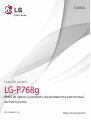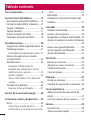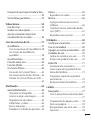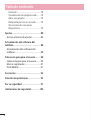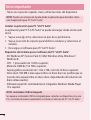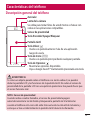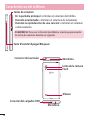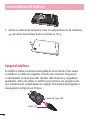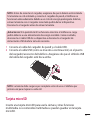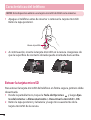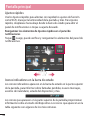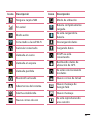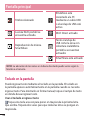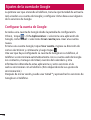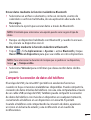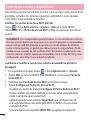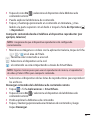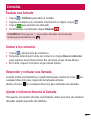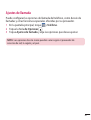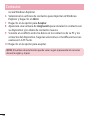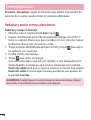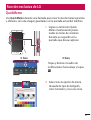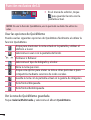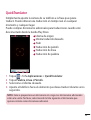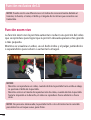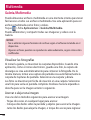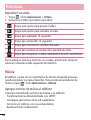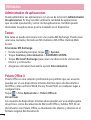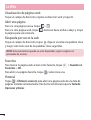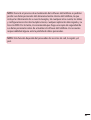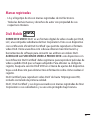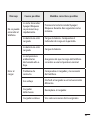Guía del usuario
LG-P768g
Antes de operar su producto lea atentamente este manual
de instrucciones.
MFL67856301 (1.0)
http://www.lg.com
ESPAÑOL


Guía del usuario
• Las visualizaciones e ilustraciones de la
pantalla pueden variar de las que ve en el
teléfono.
• Es posible que parte del contenido de esta
guía no se aplique al teléfono, en función
del software o del proveedor de servicios.
Toda la información de este documento está
sujeta a cambios sin previo aviso.
• Este teléfono no es adecuado para personas
con alguna discapacidad visual ya que
cuenta con un teclado en pantalla táctil.
• Copyright ©2013 LG Electronics, Inc. Todos
los derechos reservados. LG y el logotipo de
LG son marcas registradas de LG Group y
sus entidades relacionadas. Todas las demás
marcas son propiedad de sus respectivos
titulares.
• Google™, Google Maps™, Gmail™, YouTube™,
Google Talk™ y Play Store™ son marcas
registradas de Google, Inc.
ESPAÑOL

2
Tabla de contenido
Aviso importante ....................................5
Características del teléfono
............... 13
Descripción general del teléfono
......13
Instalar la tarjeta SIM y la batería ......15
Cargar el teléfono ...................................16
Tarjeta microSD .......................................17
Extraer la tarjeta microSD ....................18
Formatear la tarjeta microSD ..............19
Pantalla principal
................................. 20
Sugerencias sobre la pantalla táctil
.20
Pantalla principal ....................................21
Personalizar la pantalla principal ...21
Volver a las aplicaciones usadas
recientemente..........................................22
Noticaciones ..........................................23
Desplace el dedo sobre la
pantalla hacia abajo para ver las
noticaciones y ajustes .....................23
Ajustes rápidos .....................................24
Iconos indicadores en la barra de
estado ......................................................24
Teclado en la pantalla............................26
Ingresar letras acentuadas ...............27
Ajustes de la cuenta de Google
........ 28
Conectarse a redes y dispositivos
.... 29
Wi-Fi
.............................................................29
Conectarse a redes de Wi-Fi ............29
Activar Wi-Fi y conectarse a una red
Wi-Fi
.........................................................29
Bluetooth ...................................................30
Compartir la conexión de datos del
teléfono ......................................................31
Llamadas
............................................... 39
Realizar una llamada
..............................39
Llamar a los contactos ..........................39
Responder y rechazar una llamada ..39
Ajustar el volumen durante la llamada
.......................................................................39
Hacer una segunda llamada ...............40
Ver los registros de llamadas ..............40
Ajustes de llamada .................................41
Contactos
.............................................. 42
Buscar un contacto
................................42
Agregar un nuevo contacto ................42
Contactos favoritos ................................42
Crear un grupo .........................................43
Mensajes
............................................... 45
Enviar un mensaje
..................................45
Cambiar los ajustes de su mensaje...46
Correo electrónico
............................... 47
Administración de una cuenta de
email
............................................................47
Usar las carpetas de las cuentas ........47
Cámara
................................................... 49
Uso del visor
.............................................49
Tomar una foto rápida ..........................52

3
Después de que haya tomado la foto ..
.......................................................................52
Ver las fotos guardadas .........................53
Videocámara......................................... 54
Uso del visor
.............................................54
Grabar un video rápido ........................55
Ajustar el volumen durante la
visualización de un video
....................56
Función exclusiva de LG
..................... 57
QuickMemo
..............................................57
Usar las opciones de QuickMemo .58
Ver la nota de QuickMemo
guardada ...............................................58
QuickTranslator ........................................59
Función zoom vivo .................................60
Función QSlide .........................................61
On-Screen Phone ....................................62
Iconos de On-Screen Phone ............62
Funciones de On-Screen Phone.....62
Instalar On-Screen Phone en la PC ....
...................................................................63
Multimedia............................................ 64
Galería/Multimedia
................................64
Visualizar las fotografías ...................64
Acercar o alejar una imagen ............64
Reproducción de videos ...................65
Editar fotos y videos ...........................65
Borrar imágenes ..................................65
Establecer un fondo de pantalla ....65
Videos
.........................................................65
Reproducir un video ..........................66
Música .........................................................66
Agregar archivos de música al
teléfono ..................................................66
Transferir música utilizando Media
sync (MTP). .............................................67
Reproducir una canción ....................67
Utilidades
.............................................. 69
Congurar una alarma
..........................69
Usar la calculadora .................................69
Agregar un evento al calendario .......69
Grabador de voz
......................................70
Grabar un sonido o una voz
............70
Enviar una grabación de voz
...........70
Radio FM
....................................................71
Sintonización automática ................71
Crear copias de seguridad de los
datos del teléfono ...............................73
Programar copias de seguridad
automáticas ...........................................74
Restaurar datos del teléfono ...........74
La Web
................................................... 77
Navegador
.................................................77
Usar la barra de herramientas Web....
...................................................................77
Visualización de páginas web .........78
Abrir una página ..................................78
Búsqueda por voz en la web ...........78
Favoritos .................................................78

4
Historial ...................................................78
Visualización de páginas web .........79
Abrir una página ..................................79
Búsqueda por voz en la web ...........79
Sincronización con otros
dispositivos ............................................79
Ajustes
................................................... 80
Acceso al menú de ajustes
..................80
Actualización del software del
teléfono
................................................. 88
Actualización del software del
teléfono
......................................................88
Sobre esta guía para el usuario
........ 90
Sobre esta guía para el usuario..........90
Marcas registradas
..................................91
DivX Mobile .............................................91
Accesorios
............................................. 92
Solución de problemas
....................... 93
Por su seguridad
.................................. 97
Indicaciones de seguridad
...............104
Tabla de contenido

5
Aviso importante
Antes de llevar el teléfono a reparación o llamar a un representante del
servicio técnico, compruebe si alguno de los problemas que presenta el
teléfono se describe en esta sección.
1. Memoria del teléfono
Cuando hay menos de 10MB en la memoria del teléfono, el teléfono
no puede recibir nuevos mensajes. Deberá comprobar la memoria del
teléfono y borrar algunos datos, como aplicaciones o mensajes, para
contar con más espacio en la memoria.
Desinstalar aplicaciones:
1 Toque > cha Aplicaciones > Ajustes > Aplicaciones del DISPOSI-
TIVO.
2 Cuando aparezcan todas las aplicaciones, desplace el dedo sobre la
pantalla y seleccione la aplicación que desee desinstalar.
3 Toque Desinstalar.
2. Optimizar la vida útil de la batería
Prolongue la vida útil de la batería entre cargas apagando las funciones
que no necesite ejecutar constantemente en segundo plano. Puede
controlar la forma en que las aplicaciones y los recursos consumen la
energía de la batería.
Extensión de la vida útil de la batería:
• Desactive las comunicaciones de radio que no use. Si no usa Wi-Fi,
Bluetooth o GPS, desactívelos.
• Disminuya el brillo de la pantalla y fije un límite de tiempo de pantalla
más corto.
• Desactive la sincronización automática de Gmail, calendario, contactos y

6
otras aplicaciones.
• Algunas de las aplicaciones descargadas pueden reducir la energía de la
batería.
Comprobar el nível de energía de la batería
Toque
> ficha Aplicaciones > Ajustes > Acerca del teléfono en el
menú SISTEMA > Batería.
El estado (cargando o descargando) y el nivel (porcentaje cargado) de la
batería aparecen en la parte superior de la pantalla.
Monitorear y controlar cómo se está usando la energía de la batería:
• Toque > ficha Aplicaciones > Ajustes > Acerca del teléfono en el
menú SISTEMA > Batería > Uso de la batería.
El tiempo de uso de la batería aparece en la pantalla. Le indica cuánto
tiempo ha pasado desde la última vez que conectó el teléfono a una
fuente de alimentación o, si está conectado, cuánto tiempo el teléfono
estuvo por última vez utilizando la batería. La pantalla muestra las
aplicaciones o los servicios que usan la energía de la batería, ordenados
desde los que usan más a los que usan menos.
3. Antes de instalar una aplicación y un sistema operativo
de código abierto
ADVERTENCIA
Si instala y usa un sistema operativo (SO) distinto al proporcionado por el
fabricante podría provocar que el teléfono no funcione correctamente. Además,
el teléfono ya no estará cubierto por la garantía.
Aviso importante

7
ADVERTENCIA
Para proteger el teléfono y los datos personales, solo descargue aplicaciones
provenientes de fuentes de confianza, como Play Store™. Si existen aplicaciones
mal instaladas en el teléfono, es posible que no funcione normalmente o que se
produzca un error grave. Debe desinstalar esas aplicaciones y todos los datos y
ajustes asociados del teléfono.
4. Usar el patrón de desbloqueo
Configure un patrón de desbloqueo para proteger el teléfono. Toque
> ficha Aplicaciones > Ajustes > Bloqueo de pantalla en el menú
DISPOSITIVO > Seleccionar bloqueo de pantalla > Patrón. Esto abre
una pantalla que le guiará para que dibuje un patrón de desbloqueo de
pantalla. Debe crear un PIN de respaldo como medida de seguridad, en
caso de que olvide su patrón de desbloqueo.
NOTA: Cree una cuenta Google antes de establecer un patrón de desbloqueo y
recuerde el PIN de respaldo que haya ingresado mientras crea el patrón de bloqueo.
ADVERTENCIA
Precauciones que debe seguir al usar el patrón de bloqueo.
Es muy importante recordar el patrón de desbloqueo que configure. Si usa un
patrón incorrecto 5 veces, no podrá acceder al teléfono. Tiene 5 oportunidades
para ingresar el patrón de desbloqueo, el PIN o la contraseña. Si usa las 5
oportunidades, puede volver a intentarlo después de 30 segundos.
Si no recuerda el patrón de desbloqueo, el PIN o la contraseña:
< Si olvidó el patrón de desbloqueo >
Si inició sesión en la cuenta Google en el teléfono pero ingresó un patrón
incorrecto 5 veces, toque la opción ¿Has olvidado el patrón? en la
pantalla. Entonces, se le solicitará que inicie sesión con su cuenta Google

8
o que ingrese su PIN de respaldo, el cual ingresó cuando creó el patrón de
bloqueo.
Si no creó una cuenta Google en el teléfono o si olvidó el PIN de respaldo,
deberá realizar un restablecimiento de fábrica.
< Si olvidó su PIN o contraseña >
Si olvida su PIN o contraseña, necesitará realizar un reinicio completo.
NOTA: Si realiza un reinicio completo, se eliminarán todas las aplicaciones y los
datos de usuario.
NOTA: Si no inició sesión en su cuenta Google y olvidó su patrón de
desbloqueo, deberá ingresar su PIN de la copia de respaldo.
5. Usar la función de reinicio completo (restablecer valores
de fábrica)
Si su teléfono no logra restaurar los ajustes originales, efectúe un reinicio
completo (restablecimiento a los valores de fábrica) para inicializarlo.
• Toque > ficha Aplicaciones > Ajustes > Copia de respaldo y
restauración > Restaurar datos de fábrica.
ADVERTENCIA
Si ejecuta un reinicio completo, se eliminarán todas las aplicaciones y los datos
de usuario. Antes de realizar ese tipo de reinicio recuerde que debe hacer una
copia de seguridad de todos los datos que sean importantes.
6. Abrir y alternar aplicaciones
Es fácil realizar varias tareas con Android porque puede mantener más
de una aplicación en ejecución al mismo tiempo. No es necesario salir de
Aviso importante

9
una aplicación antes de abrir otra. Use y alterne entre varias aplicaciones
abiertas. Android administra cada aplicación, deteniéndolas e iniciándolas
según sea necesario, para garantizar que las aplicaciones inactivas no
consuman recursos innecesariamente.
Detener las aplicaciones:
1 Toque > cha Aplicaciones > Ajustes > Aplicaciones en el menú
DISPOSITIVO > EN EJECUCIÓN.
2 Desplace el dedo sobre la pantalla, toque la aplicación que desee y
toque Parar.
NOTA: Para multitarea, toque la tecla de Inicio para pasar a otra aplicación
mientras se utiliza una aplicación. Esto no hace que la otra aplicación deje de
funcionar en segundo plano en el dispositivo. Asegúrese de tocar la tecla Volver
para salir de la aplicación luego de usarla.
7. Instalación de software de PC (LG PC Suite)
La aplicación para PC "LG PC Suite" es un programa que le ayuda a
conectar el dispositivo a una PC mediante un cable USB y Wi-Fi. Una vez
conectado, puede usar las funciones del dispositivo desde su PC.
Con la aplicación para PC "LG PC Suite", se puede:
• Administrar y reproducir su contenido multimedia (música, películas,
imágenes) en la PC.
• Enviar contenido multimedia a su dispositivo.
• Sincronizar datos (agendas, contactos, favoritos) en su dispositivo y la PC.
• Hacer una copia de seguridad de las aplicaciones del dispositivo.
• Actualizar el software en el dispositivo.
• Hacer una copia de seguridad del dispositivo y restaurar.
• Reproducir contenido multimedia de la PC desde su dispositivo.

10
• Hacer una copia de respaldo, crear y editar las notas del dispositivo.
NOTA: Puede usar el menú de Ayuda desde la aplicación para descubrir cómo
usar la aplicación para PC “LG PC Suite”.
Instalar la aplicación para PC "LG PC Suite"
La aplicación para PC “LG PC Suite” se puede descargar desde el sitio web
de LG.
1 Vaya a www.lg.com y seleccione un país de su preferencia.
2 Vaya a la sección de soporte para teléfonos celulares y seleccione el
modelo.
3 Descargue el software para PC “LG PC Suite”.
Requisitos del sistema para el software de PC "LG PC Suite"
• SO: Windows XP (Service Pack 3) 32bit, Windows Vista, Windows 7,
Windows 8;
• CPU: 1 procesador de 1 GHz o superior;
• Memoria: RAM de 512 MB o superior;
• Tarjeta gráfica: resolución de 1 024 x 768, color de 32 bits o superior;
• Disco duro: 500 MB o más espacio libre en disco duro (es posible que se
necesite más espacio libre en disco duro, dependiendo del volumen de
datos almacenados);
• Software requerido: controladores LG integrados, Windows Media Player
10 o superior.
NOTA: controlador USB LG integrado
Se requiere controlador USB LG integrado para conectar un dispositivo LG y una
PC y se instala de manera automática al instalar el software de PC "LG PC Suite".
Aviso importante

11
8. Sincronizar su teléfono con la computadora
Los datos de su dispositivo y PC pueden sincronizarse de manera sencilla
y conveniente utilizando la aplicación "LG PC Suite". Se pueden sincronizar
contactos, agendas y favoritos.
El procedimiento es el siguiente:
1 Conecte el dispositivo a la PC (Use un cable USB o una conexión Wi-Fi).
2 Después de la conexión, ejecute el programa y seleccione la sección
del dispositivo en la pantalla.
3 Haga clic en la información personal que desea seleccionar.
4 Seleccione la casilla de vericación de contenido para sincronizar y
haga clic en la opción para sincronizar.
NOTA: Para sincronizar su teléfono con su PC con el cable USB, necesita instalar
LG PC Suite.
1 Toque > cha Aplicaciones > Ajustes > Almacenamiento desde el
menú DISPOSITIVO para revisar los medios de almacenamiento.
2 Conecte el teléfono a la PC con el cable USB.
3 En la pantalla del teléfono, aparecerá una lista de tipo de conexión
USB. Seleccione la opción Sincronización multimedia (MTP).
4 Abra la carpeta de memoria de la PC. Puede ver el contenido del alma-
cenamiento masivo en la PC y transferir los archivos.
5 Copie los archivos desde la PC a la carpeta de la unidad.
6 Seleccione la opción Solo cargar para desconectar el teléfono.
Desconectar el teléfono de la computadora:
Abra el panel de notificaciones y toque
> Solo cargar para desconectar
el teléfono de la computadora de manera segura.

12
9. Sostenga el teléfono en posición vertical
Sostenga el teléfono en posición vertical como lo haría con un teléfono
normal. El dispositivo cuenta con una antena interna. Tenga cuidado de no
rayar o dañar la parte posterior del teléfono, ya que eso podría afectar su
rendimiento.
Mientras haga o reciba llamadas o mientras envíe o reciba datos, evite
colocar la mano sobre la parte inferior del teléfono, donde se encuentra la
antena. Esto podría afectar la calidad de la llamada.
10. Cuando la pantalla se congela
Si la pantalla se congela o el teléfono no responde al intentar utilizarlo,
mantenga presionada la tecla Encender/Apagar/Bloquear durante
10 segundos para apagar el teléfono. Si no funciona, comuníquese con el
centro de servicios.
Aviso importante

13
Descripción general del teléfono
Auricular
Lente de la cámara
Se utiliza para tomar fotos de usted mismo o chatear con
video en las aplicaciones compatibles.
Sensor de proximidad
Tecla de Inicio
• Vuelve a la pantalla principal desde cualquier pantalla.
Tecla Volver
• Vuelve a la pantalla anterior. Sale de una aplicación
luego de usarla.
Tecla Encender/Apagar/Bloquear
Tecla de Opciones
• Muestra las opciones disponibles.
• Vaya a Google Search™ manteniendo presionada esta tecla.
Pantalla táctil
ADVERTENCIA
Si coloca un objeto pesado sobre el teléfono o se sienta sobre él, se pueden
dañar la pantalla LCD y las funciones de la pantalla táctil. No cubra el sensor de
proximidad de la pantalla LCD con una película protectora. Eso puede hacer que
el sensor funcione mal.
NOTA: Sensor de proximidad
Cuando reciba o realice llamadas, el sensor de proximidad apagará
automáticamente la luz de fondo y bloqueará la pantalla táctil al detectar
cuando el teléfono está cerca del oído. Esto aumenta la vida útil de la batería y
evita que active accidentalmente la pantalla táctil durante las llamadas.
Características del teléfono

14
Teclas de volumen
• En la pantalla principal: controlan el volumen del timbre.
• Durante una llamada: controlan el volumen de la llamada.
• Durante la reproducción de una canción: controlan el volumen
continuamente.
SUGERENCIA: Para usar la función QuickMemo, mantenga presionadas
las teclas de volumen durante un segundo.
Tecla Encender/Apagar/Bloquear
Conector del auricular
Flash
Altavoz
Conector del cargador/USB
Micrófono
Lente de la cámara
Micrófono
Características del teléfono

15
Instalar la tarjeta SIM y la batería
Antes de explorar su nuevo teléfono, necesita configurarlo. Para insertar la
tarjeta SIM y la batería:
1 Sostenga el teléfono rmemente en una mano. Con la otra mano,
coloque el dedo en el espacio de la parte inferior de la tapa posterior
para levantarla y removerla.
Libere el pestillo
2 Deslice la tarjeta SIM hasta colocarla en la ranura correspondiente.
Asegúrese de que el área de contacto dorada de la tarjeta quede hacia
abajo.
3 Inserte la batería en su lugar alineando los contactos dorados del telé-
fono y la batería
y presione la batería hacia abajo hasta escuchar un
clic .

16
4 Alinee la cubierta de la batería sobre el compartimiento de la batería
y presione hacia abajo hasta escuchar un clic .
Cargar el teléfono
Su teléfono utiliza una batería recargable de iones de litio. Para cargar
su teléfono se utiliza un cargador, incluido con el mismo. Pregunte a
su distribuidor LG local para más detalles sobre baterías y cargadores
aprobados. Antes de utilizar su teléfono por primera vez, asegúrese de
que la batería esté completamente cargada. Una batería descargada se
recargará por completo en 4 horas.
Cabezal de carga USB
Cable USB
Características del teléfono

17
NOTA: Antes de conectar el cargador, asegúrese de que la batería esté instalada.
Si la batería no está instalada y conecta el cargador de pared, el teléfono no
funcionará adecuadamente debido a un ciclo de energía prolongado. Además,
extraer la batería con el cargador conectado podría dañar al dispositivo.
Desconecte el cargador antes de extraer la batería.
¡Advertencia! Si la pantalla táctil no funciona mientras el teléfono se carga,
podría deberse a una alimentación de energía inestable. Como resultado,
desconecte el cable USB de su dispositivo o desconecte el cargador de
alimentación USB desde la toma de corriente.
1 Conecte el cable del cargador de pared y el cable USB.
2 Conecte el cable USB (como se muestra a continuación) en el puerto
del cargador/accesorio del teléfono. Asegúrese de que el símbolo USB
del cable del cargador esté boca arriba.
NOTA: La batería debe cargarse por completo antes de usar el teléfono por
primera vez para mejorar su vida útil.
Tarjeta microSD
Inserte una tarjeta microSD para usar la cámara y otras funciones
multimedia. Los contenidos multimedia se pueden guardar en la tarjeta
microSD.

18
NOTA: Este dispositivo admite una tarjeta microSD de32GB como máximo.
1 Apague el teléfono antes de insertar o remover la tarjeta microSD.
Retire la tapa posterior.
Libere el pestillo
2 A continuación, inserte la tarjeta microSD en la ranura. Asegúrese de
que la supercie de contacto dorada quede orientada hacia arriba.
Extraer la tarjeta microSD
Para extraer la tarjeta microSD del teléfono en forma segura, primero debe
desactivarla.
1 Desde la pantalla Inicio, toque la Tecla de Opciones y luego Ajus-
tes del sistema > Almacenamiento > Desactivar la microSD > OK.
2 Retire la tapa posterior y la batería y luego tire suavemente de la
tarjeta microSD de la ranura.
Características del teléfono

19
¡Advertencia! No extraiga la tarjeta microSD sin antes desactivarla. De lo
contrario, podría dañar la tarjeta microSD o el teléfono, y los datos almacenados
en la tarjeta microSD podrían alterarse.
Formatear la tarjeta microSD
1 En la pantalla Inicio, toque la Tecla de Opciones y toque Ajustes
del sistema > Almacenamiento.
2 Toque Formatear la microSD y la opción Formatear la microSD.
3 Si estableció un patrón de desbloqueo, ingréselo y toque Borrar todo.
La tarjeta se formateará y estará lista para ser utilizada.
NOTA: Si la tarjeta microSD contiene archivos, la estructura de las carpetas
puede ser diferente después de formatearla, ya que todos los archivos se habrán
borrado.
Bloquear y desbloquear la pantalla
Si no usa el teléfono durante un tiempo, la pantalla se apaga y bloquea
automáticamente. De esta forma, se evita que las teclas se toquen por
accidente y se ahorra batería.
Cuando no utilice el teléfono, presione la tecla Encender/Apagar/
Bloquear
para bloquearlo.
Si hay programas ejecutándose cuando bloquea la pantalla, es posible que
sigan ejecutándose en el modo de bloqueo. Se recomienda que salga de
todos los programas antes de ingresar en el modo de bloqueo para evitar
cargos innecesarios (como llamadas, acceso a la Web y comunicaciones de
datos).
Para reactivar el teléfono, presione la tecla Encendido/Bloqueo
.
Aparecerá la pantalla de bloqueo. Toque y deslice la pantalla de bloqueo
en cualquier dirección para desbloquear la pantalla principal. Se abrirá la
última pantalla que vio.

20
Pantalla principal
Sugerencias sobre la pantalla táctil
A continuación, se incluyen algunos consejos sobre cómo navegar por el
teléfono.
Tocar: un único toque con el dedo selecciona elementos, enlaces, accesos
directos y letras del teclado en pantalla.
Tocar y mantener presionado: toque y mantenga presionado un
elemento en la pantalla sin levantar el dedo hasta que ocurra una acción.
Por ejemplo, para abrir las opciones disponibles de un contacto, toque
y mantenga presionado el contacto en la lista de contactos hasta que se
abra el menú contextual.
Arrastrar: toque y mantenga presionado un elemento por un momento
y, a continuación, sin levantar el dedo, muévalo por la pantalla hasta
encontrar la ubicación de destino que desea usar. Puede arrastrar
elementos en la pantalla principal para reubicarlos.
Desplazar o deslizar: para desplazar o deslizar, mueva con rapidez el dedo
por la superficie de la pantalla, sin detenerse cuando toca la pantalla por
primera vez (de lo contrario, arrastrará el elemento en vez de desplazarlo
o deslizarlo). Por ejemplo, puede deslizar la pantalla hacia arriba o abajo
para desplazarse por una lista, o examinar a través de las diferentes
pantallas principales al desplazarse de izquierda a derecha (y viceversa).
Tocar dos veces: toque dos veces para acercar una página web o un
mapa. Por ejemplo, toque dos veces rápidamente una sección de una
página web para ajustar esa sección de forma que se ajuste al ancho de la
pantalla. También puede tocar dos veces para acercar y alejar al tomar una
foto (con la cámara) y al usar Mapas.
Zoom táctil – utilice el dedo índice y el pulgar y junte o separe los dedos
para acercar o alejar la pantalla al utilizar el navegador o los Mapas, o para
mirar fotografías.
Rotar la pantalla: desde muchas aplicaciones y menús, la orientación de la

21
pantalla se ajusta a la orientación física del dispositivo.
NOTAS:
• Para seleccionar un elemento, toque el centro del icono.
• No ejerza demasiada presión; la pantalla táctil es lo suficientemente sensible
para detectar un toque suave, pero firme.
• Utilice la punta del dedo para tocar la opción que desee. Tenga cuidado de no
tocar otras teclas.
Pantalla principal
Simplemente pase el dedo hacia la izquierda o hacia la derecha para ver
los paneles. Puede personalizar cada panel con aplicaciones, descargas,
widgets y fondos de pantalla.
NOTA: Algunas imágenes de pantalla pueden ser diferentes según el proveedor
de su teléfono.
En la pantalla principal, podrá ver teclas rápidas en la parte inferior de la
pantalla. Las teclas de acceso rápido brindan acceso con un solo toque
a las funciones que más utiliza, como hacer llamadas, enviar mensajes y
buscar un contacto.
Además, al tocar la ficha Aplicaciones
se accederá a la lista de todas
las aplicaciones disponibles en el teléfono. Para abrir cualquier aplicación,
simplemente toque el icono en la lista de aplicaciones.
Personalizar la pantalla principal
Puede personalizar la pantalla principal agregando aplicaciones,
descargas, widgets o fondos de pantalla. Para utilizar el teléfono con
mayor comodidad, agregue sus widgets favoritos a la pantalla principal.

22
Agregar elementos a pantalla principal:
1 Toque y mantenga presionada la parte vacía de la pantalla principal.
O toque
en la parte superior derecha.
2 En el menú Modo agregar, seleccione el elemento que desea agregar.
Aparecerá el elemento agregado en la pantalla principal.
3 Arrástrelo a la ubicación que desea y levante el dedo.
Eliminar un elemento de la pantalla principal:
• Pantalla principal > toque y mantenga presionado el icono que desea
eliminar > arrástrelo a
SUGERENCIA: Para agregar un icono de una aplicación a la pantalla principal
desde el menú Aplicaciones, toque y mantenga presionada la aplicación que
desea agregar.
SUGERENCIA: Uso de las carpetas
Puede combinar varios iconos de aplicaciones en una carpeta. Arrastre un icono
hacia otro en la pantalla principal y ambos se combinarán creando una carpeta.
Volver a las aplicaciones usadas recientemente
1 Toque y mantenga presionada la tecla de Inicio. La pantalla mostrará
una ventana emergente con iconos de las aplicaciones que ha uti-
lizado recientemente.
2 Toque un icono para abrir la aplicación. O bien, toque la Tecla Volver
para volver a la pantalla anterior.
Pantalla principal

23
Notificaciones
El cuadro de notificaciones le alerta sobre la llegada de nuevos mensajes,
eventos del calendario y alarmas, así como también sobre eventos en curso,
como descargas de video.
Desde el cuadro de notificaciones, puede ver el estado actual de su
teléfono y las notificaciones pendientes.
Cuando llega una notificación, su icono aparece en la parte superior de la
pantalla. Los iconos de notificaciones pendientes aparecen a la izquierda y
los iconos del sistema que muestran cuestiones como el Wi-Fi o la carga de
la batería, a la derecha.
NOTA: Las opciones disponibles pueden variar según la región o el proveedor de
servicio.
Notificaciones
pendientes
Bluetooth, Wi-Fi, y
estado de la batería
Desplace el dedo sobre la pantalla hacia abajo para ver las
notificaciones y ajustes
Desplace el dedo sobre la pantalla hacia abajo desde la barra de estado
para abrir el panel de notificaciones. Para cerrar el panel de notificaciones,
desplace hacia arriba la barra que está en la parte inferior de la pantalla.
NOTA: Cuando se mantiene presionado un icono de la parte superior de la
pantalla, se entrará directamente al menú de ajustes.

24
Ajustes rápidos
Use los Ajustes rápidos para alternar con rapidez los ajustes de función
como Wi-Fi, manejar la luminosidad de la pantalla y más. Para Ajustes
rápidos, desplácese hacia abajo desde la barra de estado para abrir el
panel de notificaciones o toque su ajuste deseado.
Reorganizar los elementos de Ajustes rápidos en el panel de
notificaciones
Toque
. Luego, puede verificar y reorganizar los elementos del panel de
notificaciones.
Iconos indicadores en la barra de estado
Los iconos indicadores aparecen en la barra de estado en la parte superior
de la pantalla, para informar sobre llamadas perdidas, nuevos mensajes,
eventos del calendario, estado del dispositivo y más.
Los iconos que aparecen en la parte superior de la pantalla proporcionan
información sobre el estado del dispositivo. Los iconos que aparecen en la
tabla siguiente son algunos de los más comunes.
Pantalla principal

25
Icono Descripción Icono Descripción
Ninguna tarjeta SIM Modo de vibración
Sin señal
Batería completamente
cargada
Modo avión
Se está cargando la
batería
Conectado a la red Wi-Fi Descargando datos
Auricular conectado Cargando datos
Llamada en curso
El GPS se está
conectando
Llamada en espera
Recibiendo datos de
ubicación de GPS
Llamada perdida
Se están sincronizando
los datos
Bluetooth activado Nuevo correo de Gmail
Advertencia del sistema
Nuevo mensaje de
Google Talk
Alarma establecida Nuevo mensaje
Nuevo correo de voz
Se está reproduciendo
una canción

26
Timbre silenciado
El teléfono está
conectado a la PC
mediante un cable USB
o el anclaje de USB está
activo
La zona Wi-Fi portátil se
encuentra activada
Wi-Fi Direct activado
Reproducción de música
SmartShare
Tanto el anclaje de
USB como la zona con
cobertura inalámbrica
portátil se encuentran
activados
SmartShare está activado
NOTA: La ubicación de los iconos en la barra de estado puede variar según la
función o el servicio.
Teclado en la pantalla
Puede ingresar texto mediante el teclado en la pantalla. El teclado en
la pantalla aparece automáticamente en la pantalla cuando se necesita
ingresar texto. Para mostrarlo en forma manual, toque el campo de texto
en donde desea ingresar texto.
Usar el teclado e ingresar texto
Toque esta tecla una vez para poner en mayúscula la próxima letra
que escriba. Tóquela dos veces para que todas las letras se pongan en
mayúscula.
Pantalla principal

27
Toque esta tecla para cambiar al teclado de números y símbolos.
Toque para usar la función de entrada de voz. También puede mantener
presionado este icono para ver el menú de ajustes.
Toque esta tecla para ingresar un espacio.
Toque esta tecla para crear una nueva línea en el campo del mensaje.
Toque esta tecla para borrar el carácter anterior.
Ingresar letras acentuadas
Cuando seleccione español o francés como el idioma de entrada de texto,
podrá ingresar caracteres especiales en español o francés (por ejemplo,
"á").
Por ejemplo, para ingresar "á", toque y mantenga presionada la tecla "a"
hasta que el tamaño de la tecla aumente y muestre los caracteres de los
idiomas diferentes. A continuación, seleccione el carácter especial que
desee.

28
Ajustes de la cuenta de Google
La primera vez que enciende el teléfono, tiene la oportunidad de activar la
red, acceder a su cuenta de Google y configurar cómo desea usar algunos
de lo servicios de Google.
Configurar la cuenta de Google:
Acceda a una cuenta de Google desde la pantalla de configuración.
O bien, toque
> ficha Aplicaciones > seleccione una aplicación de
Google, como Gmail > seleccione Crear cuenta para crear una cuenta
nueva.
Si tiene una cuenta Google, toque Usar cuenta, ingrese su dirección de
correo electrónico y contraseña y luego toque
.
Una vez que haya configurado su cuenta de Google en su teléfono, el
teléfono se sincronizará automáticamente con su cuenta web de Google.
Los contactos, mensajes de Gmail, eventos del calendario y otra
información obtenida de estas aplicaciones y estos servicios en la
web se sincronizan con el teléfono. (Esto dependerá de sus ajustes de
sincronización.)
Después de iniciar sesión, puede usar Gmail™ y aprovechar los servicios de
Google en el teléfono.

29
Conectarse a redes y dispositivos
Wi-Fi
Con Wi-Fi, puede utilizar el acceso a Internet de alta velocidad dentro de
la cobertura del punto de acceso (AP) inalámbrico. Disfrute de la conexión
inalámbrica a Internet por Wi-Fi sin cargos extras.
Conectarse a redes de Wi-Fi
Para usar Wi-Fi en el teléfono, necesita acceder al punto de acceso
inalámbrico o "hotspot". Algunos puntos de acceso están abiertos y
simplemente debe conectarse a ellos. Otros están ocultos o usan otras
funciones de seguridad; por lo que debe configurar el teléfono para poder
conectarse a ellos.
Desactive Wi-Fi cuando no la use para prolongar la vida útil de la batería.
NOTA: Si no está dentro de una zona Wi-Fi o ha configurado Wi-Fi en
DESACTIVADO, es posible que el operador móvil aplique cargos adicionales para
el uso de datos móviles.
Activar Wi-Fi y conectarse a una red Wi-Fi
1 Toque > cha Aplicaciones > Ajustes > Wi-Fi en la cha REDES
INALÁMBRICAS.
2 Active Wi-Fi para detectar las redes Wi-Fi disponibles.
3 Toque nuevamente el menú Wi-Fi para ver la lista de redes Wi-Fi acti-
vas y dentro del alcance.
• Las redes seguras se indican con un icono de bloqueo.
4 Toque una red para conectarse a ella.
• Si la red está protegida, se le pedirá que ingrese una contraseña u
otras credenciales (consulte con su administrador de red para obtener
más detalles).
5 La barra de estado muestra iconos que indican el estado de Wi-Fi.

30
Bluetooth
Puede usar Bluetooth para enviar datos ejecutando la aplicación
correspondiente, pero no desde el menú de Bluetooth como en la mayoría
de los teléfonos móviles.
NOTAS: - LG no se responsabiliza por la pérdida, la intercepción o el uso
incorrecto de los datos enviados o recibidos a través de la función inalámbrica
de Bluetooth.
- Siempre asegúrese de recibir y compartir datos con dispositivos que sean
confiables y estén protegidos en forma adecuada. Si existen obstáculos entre los
dispositivos, la distancia operativa necesitaría reducirse.
- Algunos dispositivos, especialmente los que no han sido probados ni
aprobados por Bluetooth SIG, pueden ser incompatibles con su dispositivo.
Activar Bluetooth y vincular el teléfono con un dispositivo Bluetooth
Debe vincular el dispositivo con otro dispositivo antes de conectarlo a
este.
1 Toque > cha Aplicaciones > Ajustes > active Bluetooth en la
cha REDES INALÁMBRICAS.
2 Toque nuevamente el menú Bluetooth. Se ve la opción para que su
dispositivo esté visible y la opción para buscar dispositivos. Toque
Buscar dispositivos para ver los dispositivos dentro del alcance de
Bluetooth.
3 Elija de la lista el dispositivo con el que desea vincularlo.
Una vez que se complete la vinculación, su dispositivo se conectará con el
otro dispositivo.
NOTA: Algunos dispositivos, especialmente los auriculares o manos libres para
autos, pueden tener un PIN de Bluetooth fijo, por ejemplo, 0000. Si el otro
dispositivo tiene un PIN, se le pedirá que lo ingrese.
Conectarse a redes y dispositivos

31
Enviar datos mediante la función inalámbrica Bluetooth
1 Seleccione un archivo o elemento, como un contacto, evento de
calendario o archivo multimedia, de una aplicación adecuada o de
Descargas.
2 Seleccione la opción para enviar datos a través de Bluetooth.
NOTA: El método para seleccionar una opción puede variar según el tipo de
datos.
3 Busque un dispositivo habilitado con Bluetooth y cuando lo encuen-
tre, vincule su dispositivo con él.
Recibir datos mediante la función inalámbrica Bluetooth
1 Toque > cha Aplicaciones > Ajustes > active Bluetooth y toque
Hacer visible el dispositivo para que sea visible en otros dispositivos.
NOTA: Para seleccionar la duración de tiempo que se podrá ver su dispositivo,
toque > Tiempo visible.
2 Seleccione Vincular para conrmar que desea recibir datos del dis-
positivo.
Compartir la conexión de datos del teléfono
El anclaje de USB y la zona Wi-Fi portátil son excelentes funciones
cuando no haya conexiones inalámbricas disponibles. Puede compartir la
conexión de datos móviles del teléfono con una sola computadora a través
de un cable USB (anclaje de USB). También puede compartir la conexión
de datos del teléfono con más de un dispositivo en cualquier momento,
convirtiendo el teléfono en un dispositivo con zona Wi-Fi portátil.
Cuando el teléfono esté compartiendo la conexión de datos, aparecerá
un icono en la barra de estado y una notificación en el cuadro de
notificaciones.

32
Para obtener la información más reciente sobre anclaje a red y zonas Wi-Fi
portátiles, incluidos los sistemas operativos admitidos y otros detalles,
visite http://www.android.com/tether
Cambiar los ajustes de la Zona Wi-Fi portátil
Toque
> cha Aplicaciones > Ajustes > Más en la cha REDES
INALÁMBRICAS > Punto de acceso Wi-Fi > Elija las opciones que desee
ajustar.
SUGERENCIA: Si su computadora ejecuta Windows 7 o una distribución reciente
de Linux (como Ubuntu), por lo general, no se necesita preparar su computadora
para el anclaje a red. Sin embargo, si ejecuta una versión anterior de Windows
u otro sistema operativo, es posible que deba preparar la computadora a fin de
establecer una conexión de red mediante USB. Para obtener la información más
reciente sobre los sistemas operativos compatibles con el anclaje de USB y cómo
configurarlos, visite http://www.android.com/tether.
Cambiarle el nombre a la zona con cobertura inalámbrica portátil o
protegerla
1 En la pantalla principal, toque > cha Aplicaciones > Ajustes.
2 Toque Más en la cha REDES INALÁMBRICAS y seleccione Punto de
acceso Wi-Fi.
3 Verique que Punto de acceso Wi-Fi esté seleccionado.
4 Toque Congure el Punto de Acceso Wi-Fi.
• Se abrirá el cuadro de diálogo Configure el Punto de Acceso Wi-Fi.
• Puede cambiar el nombre SSID de la red que otras computadoras
verán cuando busquen redes Wi-Fi.
• También puede tocar el menú Seguridad para configurar la red
con seguridad de acceso protegido Wi-Fi 2 (WPA2) con una clave
compartida (PSK).
• Si toca la opción de seguridad WPA2 PSK, se agrega un campo de
Conectarse a redes y dispositivos

33
contraseña al cuadro de diálogo Configure el punto de Acceso Wi-Fi.
Si ingresa una contraseña, deberá ingresar esa contraseña cuando se
conecte a la zona con cobertura inalámbrica del teléfono mediante
una computadora u otro dispositivo. Puede elegir Abierta en el menú
Seguridad para remover la seguridad de la red Wi-Fi.
5 Toque Guardar.
Permitir que Wi-Fi Direct comparta contenido a través de
SmartShare
Wi-Fi Direct escanea automáticamente dispositivos cercanos con Wi-Fi
Direct y los dispositivos encontrados se enumeran a medida que se van
encontrando. Esto le permite seleccionar un dispositivo específico para
compartir datos multimedia mediante Smart Share.
NOTA: Wi-Fi Direct no se puede activar mientras usa otras funciones de Wi-Fi.
1 Toque > cha Aplicaciones > Ajustes > Wi-Fi en el menú REDES
INALÁMBRICAS.
2 Active Wi-Fi y toque la Tecla de Opciones > Wi-Fi Direct.
3 Seleccione un dispositivo para conectarse en la lista de dispositivos
encontrados.
CREAR GRUPO:
Toque esta opción para activar el modo de propietario de
grupo que permite que los dispositivos de Wi-Fi existentes se conecten al
explorar su teléfono.
NOTA: Cuando el teléfono pase al modo de propietario, consumirá más energía
de la batería que en modo cliente. La conexión de Wi-Fi Direct no proporciona
servicio de Internet. Como resultado, el uso y la conexión a servicios en línea
puede implicar costos adicionales. Consulte con el proveedor de red cuáles son
los gastos por transferencia de datos.

34
SmartShare
SmartShare usa tecnología DLNA (Digital Living Network Alliance) para
compartir contenido digital a través de una red inalámbrica. Ambos
dispositivos deben tener certificación DLNA para admitir esta función.
Activar SmartShare y compartir contenidos
1 Toque > cha Aplicaciones > SmartShare.
2 Toque la Tecla de Opciones > Ajustes.
3 Toque Visible para permitir que otros dispositivos detecten al suyo.
• Toque Aceptar siempre las solicitudes si desea aceptar
automáticamente las solicitudes para compartir de otros dispositivos.
• Toque Recibir archivos si desea permitir que otros dispositivos carguen
archivos multimedia a su teléfono.
NOTA: Asegúrese de que el almacenamiento interno esté instalado
correctamente y que la opción Recibir archivos del menú Ajustes esté marcada.
4 En la sección MIS CONTENIDOS COMPARTIDOS, puede marcar los
tipos de contenido que desea compartir. Seleccione entre imágenes,
videos y música.
5 SmartShare quedará activado y listo para compartir contenido.
Controlar sus dispositivos reproductores
Permita que su dispositivo reproductor (por ejemplo la TV) reproduzca
contenido multimedia desde su biblioteca de contenido remoto (por
ejemplo la PC).
NOTA: Asegúrese de que la funcionalidad DLNA de sus dispositivos esté
configurada correctamente (por ejemplo, televisor y PC).
1 Toque > cha Aplicaciones > SmartShare.
2 Toque el icono Para y seleccione el dispositivo desde la lista de
dispositivos reproductores.
Conectarse a redes y dispositivos

35
3 Toque el icono De y seleccione el dispositivo de la biblioteca de
contenido remoto.
4 Puede explorar la biblioteca de contenido.
5 Toque y mantenga presionado un contenido en miniatura, y tras-
ládelo a la parte superior con el dedo o toque la Tecla de Opciones
> Reproducir.
Compartir contenido desde el teléfono al dispositivo reproductor (por
ejemplo, televisor)
NOTA: Asegúrese de que el dispositivo reproductor esté configurado
correctamente.
1 Mientras ve imágenes o videos con la aplicación Galería, toque la cha
/ / en el área de Título.
: Necesita estar conectado a una red.
: Seleccione el dispositivo en la red.
: el contenido se está compartiendo a través de SmartShare.
NOTA: Siga los mismos pasos para usar el reproductor de música, el reproductor
de video y Polaris Office para compartir contenido.
2 Seleccione el dispositivo de las listas de reproductores para reproducir
los archivos.
Descargar contenido de la biblioteca de contenido remoto
1 Toque > cha Aplicaciones > SmartShare.
2 Toque el icono De y seleccione el dispositivo de la biblioteca de
contenido remoto.
3 Podrá explorar la biblioteca de contenido.
4 Toque y mantenga presionada una miniatura de contenidos y luego
toque Descargar.

36
Cargar contenido desde la biblioteca de contenido remoto
1 Toque > cha Aplicaciones > SmartShare.
2 Toque el icono De y seleccione Mi teléfono.
3 Puede examinar la biblioteca de contenido remoto.
4 Toque y mantenga presionada una miniatura de contenidos y luego
toque Cargar.
5 Seleccione el dispositivo de la biblioteca de contenido remoto que va
a cargar.
AVISO: Algunos dispositivos habilitados con DLNA no son compatibles con la
funcionalidad de carga y no cargarán archivos. Algunos tipos de contenido son
no compatibles.
Conexiones de PC con un cable USB
Aprenda a conectar su dispositivo a una PC con un cable USB en modos
de conexión USB. Al conectar el dispositivo con una PC, puede transferir
datos a y desde el dispositivo en forma directa y usar el software de PC (LG
PC Suite).
Sincronizar el teléfono con la computadora
Para sincronizar el teléfono con la PC utilizando el cable USB, debe instalar
LG PC Suite en la PC. Descargue el programa desde el sitio web de LG
(www.lg.com).
1 Use el cable de datos USB para conectar el teléfono a la PC. Cuando
aparezca la lista de tipos de conexión USB, seleccione software de LG.
2 Ejecute el programa LG PC Suite en la PC. Para obtener más infor-
mación, consulte la ayuda del software de PC (LG PC Suite).
NOTA: Se requiere el controlador USB LG integrado para conectar un dispositivo
LG a una PC. Se instala de manera automática al instalar el software LG PC Suite.
Conectarse a redes y dispositivos

37
Transferir música, fotos y videos mediante el modo de almacenamiento
USB masivo
1 Conecte el teléfono a una computadora usando un cable USB.
2 Si aún no ha instalado el controlador de la plataforma Android de LG
en la PC, deberá cambiar los ajustes manualmente. Elija Ajustes del
sistema > Conexión de PC > Tipo de conexión USB, y luego seleccio-
ne Sincronización multimedia (MTP).
3 Podrá ver el contenido del almacenamiento masivo en la PC y trans-
ferir los archivos.
Sincronizar con Windows Media Player
Asegúrese de que Windows Media Player esté instalado en la PC.
1 Use el cable USB para conectar el teléfono a una PC en la que Win-
dows Media Player esté instalado.
2 Seleccione la opción Sincronización multimedia (MTP). Una vez
conectado, aparecerá una ventana emergente en la PC.
3 Abra Windows Media Player para sincronizar los archivos de música.
4 Edite o ingrese el nombre de su dispositivo en la ventana emergente
(de ser necesario).
5 Seleccione y arrastre los archivos de música que desee a la lista de
sincronización.
6 Comience la sincronización.

38
• Deben cumplirse los siguientes requisitos para sincronizar con Windows
Media Player.
Elementos Requisitos
SO Microsoft Windows XP SP2, Vista o superior
Versión de
Windows Media
Player
Windows Media Player 10 o superior
• Si la versión de Windows Media Player es inferior a 10, instale la versión
10 o superior.
Conectarse a redes y dispositivos

39
Llamadas
Realizar una llamada
1 Toque y Teléfono para abrir el teclado.
2 Ingrese el número en el teclado. Para borrar un dígito, toque .
3 Toque para realizar una llamada.
4 Para nalizar una llamada, toque Finalizar .
SUGERENCIA: Para ingresar "+" para realizar llamadas internacionales,
mantenga presionada la tecla .
Llamar a los contactos
1 Toque y abra la lista de contactos.
2 Desplace el dedo por la lista de contactos o toque Buscar contactos
para ingresar las primeras letras del contacto al que desea llamar.
3 En la lista, toque el contacto al que desea llamar.
Responder y rechazar una llamada
Cuando reciba una llamada en estado de bloqueo, deslice el icono en
cualquier dirección para responder la llamada entrante.
Deslice el icono
en cualquier dirección para rechazar una llamada.
Ajustar el volumen durante la llamada
Para ajustar el volumen durante una llamada, utilice las teclas de volumen
ubicadas al lado izquierdo del teléfono.

40
Hacer una segunda llamada
1 Durante la primera llamada, toque la tecla de Opciones > Agregar lla-
mada y marque el número. Además, puede ir a la lista de números
marcados recientemente al tocar
o puede buscar contactos
tocando y seleccionar el contacto al que desea llamar.
2 Toque para realizar la llamada.
3 Ambas llamadas se verán en la pantalla de llamada. La primera lla-
mada se bloqueará y quedará en espera.
4 Toque el número que aparece para alternar entre las llamadas. O bien,
toque
Unir para hacer una llamada de conferencia.
5 Para nalizar las llamadas activas, toque Finalizar o presione la tecla
Inicio y deslice la barra de noticación hacia abajo y seleccione el
icono Terminar
.
NOTA: Se le cobrará cada llamada que realice.
Ver los registros de llamadas
En la pantalla principal, toque y Teléfono. Elija la ficha Registros .
Vea una lista completa de todas las llamadas realizadas, recibidas o
perdidas.
SUGERENCIA: Toque cualquier entrada de registro de llamadas para ver la fecha,
hora y duración de la llamada.
SUGERENCIA: Toque la Tecla de Opciones y, a continuación, toque Borrar todo
para borrar todos los elementos registrados.
Llamadas

41
Ajustes de llamada
Puede configurar las opciones de llamada del teléfono, como desvío de
llamadas y otras funciones especiales ofrecidas por su proveedor.
1 En la pantalla principal, toque y Teléfono.
2 Toque la Tecla de Opciones .
3 Toque Ajustes de llamada y elija las opciones que desee ajustar.
NOTA: Las opciones de este menú pueden variar según el proveedor de
servicios de red, la región y el país.

42
Contactos
Puede agregar contactos al teléfono y sincronizarlos con los contactos
de la cuenta de Google u otras cuentas que admitan la sincronización de
contactos.
Buscar un contacto
1 Toque y la opción de contactos para para abrir la lista de contactos.
2 Toque Buscar contactos e ingrese el nombre del contacto con el
teclado.
Agregar un nuevo contacto
1 Ingrese el número del nuevo contacto en el teclado y luego toque
la tecla de Opciones. Toque Agregar a contactos y Crear contacto
nuevo.
2 Si desea agregar una foto al nuevo contacto, toque el área de imá-
genes. Elija entre Tomar una foto o Seleccionar desde la galería.
3 Seleccione el tipo de contacto tocando .
4 Toque una categoría de información de contacto e ingrese los detalles
acerca del contacto. Para poder guardar datos en otras categorías el
contacto deberá ser guardado en el teléfono.
5 Toque Guardar.
Contactos favoritos
Puede clasificar contactos frecuentemente llamados como favoritos.
Agregar un contacto a los favoritos
1 Toque un contacto para ver sus detalles.
2 Toque la estrella que aparece a la derecha del nombre del contacto.

43
Eliminar un contacto de la lista de favoritos
1 En la lista de contactos, toque la cha Favoritos y elija un contacto
para ver los detalles.
2 Toque la estrella colorida que aparece a la derecha del nombre del
contacto. La estrella se pondrá gris y se borrará el contacto de los
favoritos.
Crear un grupo
1 Toque y la opción de contactos para para abrir la lista de contactos.
2 Toque Grupos y toque la Tecla de Opciones . Seleccione Nuevo
grupo.
3 Ingrese un nombre para el nuevo grupo. También puede establecer
un tono para el grupo creado.
4 Toque Guardar para guardar el grupo.
NOTA: Si borra un grupo, los contactos asignados a ese grupo no se perderán.
Por el contrario, permanecerán en la lista de contactos.
Mover contactos del dispositivo antiguo al nuevo
1 Exporte los contactos a un archivo CSV del dispositivo anterior a una
PC mediante un programa de sincronización.
2 Primero, instale LG PC Suite en la PC. Ejecute el programa y conecte el
teléfono celular Android a la PC mediante el cable USB.
3 En el menú principal, seleccione Dispositivo > Importar al dispositivo
> Importar contactos.
4 Aparecerá una ventana emergente para seleccionar el tipo de archivo
y un archivo a importar.
5 En la ventana emergente, haga clic en Seleccionar un archivo y apa-

44
recerá Windows Explorer.
6 Seleccione los archivos de contactos para importar en Windows
Explorer y haga clic en Abrir.
7 Haga clic en la opción para Aceptar.
8 Aparecerá una ventana de Asignación para vincular los contactos en
su dispositivo y los datos de contactos nuevos.
9 Si existe un conicto entre los datos en los contactos de su PC y los
contactos del dispositivo, haga las selecciones o modicaciones nec-
esarias en LG PC Suite.
10 Haga clic en la opción para aceptar.
NOTA: El nombre de esta función puede variar según el proveedor de servicios
de red, la región y el país.
Contactos

45
Mensajes
El teléfono combina SMS y MMS en un único menú intuitivo y fácil de usar.
Enviar un mensaje
1 Toque > ficha Aplicaciones > Mensajes y luego toque para abrir
un mensaje en blanco.
2 Ingrese el nombre de un contacto o un número de contacto en el
campo Para. Al ingresar el nombre del contacto, aparecerán los con-
tactos coincidentes. Puede tocar el receptor sugerido. Puede agregar
más de un contacto.
NOTA: Se le cobrará un mensaje de texto por cada persona a la que le envíe el
mensaje.
3 Toque el campo Ingresar mensaje y comience a componer el men-
saje.
4 Toque la Tecla de Opciones para ver las opciones. Elija Insertar emoti-
cono, Envío programado, Agregar asunto o Descartar.
SUGERENCIA: Puede tocar el icono para adjuntar al mensaje el archivo que
desea compartir.
5 Toque Enviar para enviar el mensaje.
6 Las respuestas aparecerán en la pantalla. Al ver y enviar mensajes
adicionales, se creará una cadena de mensajes.
ADVERTENCIA: El límite de 160 caracteres puede variar de un país a otro
según el idioma y la forma en que esté codificado el SMS.

46
ADVERTENCIA: Si se agrega un archivo de imagen, video o audio a un
mensaje SMS, se convertirá automáticamente en un mensaje MMS y se le
cobrarán los cargos correspondientes.
Lista por remitente
Los mensajes (SMS, MMS) intercambiados con otra persona pueden
mostrarse en orden cronológico para que pueda ver con comodidad toda
su conversación.
Cambiar los ajustes de su mensaje
Su teléfono está preconfigurado para el envío de mensajes. Esto le permite
enviar mensajes de inmediato. Puede cambiar los ajustes según sus
preferencias.
• Toque Mensajes, la Tecla de Opciones y luego toque Ajustes.
Mensajes
NOTA: Las opciones de este menú pueden variar según el proveedor de
servicios de red, la región y el país.

47
Correo electrónico
Puede usar la función E-mail para leer el correo electrónico de servicios
como Gmail. La función E-mail admite los siguientes tipos de cuentas:
POP3, IMAP y Exchange.
El proveedor de servicios o el administrador del sistema pueden
proporcionarle los datos de configuración de las cuentas que necesita.
Administración de una cuenta de email
La primera vez que abra la función E-mail, se abrirá un asistente de
configuración que le guiará para configurar una cuenta de email.
Luego de la configuración inicial, la función E-mail muestra los contenidos
de su buzón de entrada. Si agrega más de una cuenta, puede alternar
entre una cuenta y otra.
Agregar una cuenta de email:
• Toque > ficha Aplicaciones > E-mail > toque > Cuentas > toque
> Agregar cuenta.
Cambiar la configuración de una cuenta de email:
• Toque > ficha Aplicaciones > E-mail > toque > Cuentas > toque
> Todos los ajustes.
Borrar una cuenta de email:
• Toque > ficha Aplicaciones > E-mail > toque > Cuentas > toque
> Remover cuenta > toque la cuenta que desea borrar > Borrar >
seleccione Sí.
Usar las carpetas de las cuentas
Toque > ficha Aplicaciones > E-mail, toque la Tecla de Opciones y
seleccione Carpetas.
Cada cuenta contiene las carpetas Buzón de entrada, Buzón de salida,

48
Enviados y Borradores. Según las funciones que admita el proveedor de
servicios de la cuenta, puede contar con carpetas adicionales.
Redactar y enviar correos electrónicos
Redactar y enviar un mensaje
1 Mientras está en la aplicación E-mail, toque .
2 Ingrese una dirección para el destinatario del mensaje. Al escribir el
texto, se sugieren direcciones que coinciden con los contactos. Separe
las diversas direcciones con punto y coma.
3 Toque el campo CC/CCO para agregar CC/CCO y toque para adjun-
tar archivos, si es necesario.
4 Escriba el texto del mensaje.
5 Toque para enviar el mensaje.
Si no está conectado a una red, por ejemplo, si está trabajando en el
modo de avión, los mensajes que envía se almacenan en la carpeta
Buzón de salida hasta que se vuelva a conectar a una red. Si la carpeta
Buzón de salida contiene algún mensaje pendiente, este aparece en
la pantalla Cuentas.
SUGERENCIA: Cuando llegue un nuevo mensaje de correo electrónico al buzón
de entrada, se le notificará con un sonido o una vibración.
Correo electrónico

49
Cámara
Para abrir la cámara, toque la opción Cámara.
Uso del visor
Cambiar cámara: alterna entre la cámara interna y externa.
Disparo Cheese: para tomar una foto, diga una de las siguientes
palabras: "Cheese, Whisky, Kimchi o LG".
Modo disparo: permite elegir entre Normal, Panorama o Disparo
continuo.
Flash: le permite encender el flash al tomar una foto en condiciones de
baja luminosidad.
Ajustes: toque este icono para abrir el menú de ajustes. Consulte la
sección Opciones de ajustes avanzados.
Modo de video: toque este icono para cambiar al modo de video.
Tomar una foto
Galería: toque esta opción para ver la última foto que tomó. Esta opción
también le permite acceder a la galería y ver las fotos guardadas desde
el modo de cámara.

50
NOTA: Por favor, verifique que la lente de la cámara esté limpia antes de tomar
fotografías.
Opciones de ajustes avanzados
En el visor, toque para abrir las opciones avanzadas. Puede cambiar
la configuración de la cámara si se desplaza por la lista. Después de
seleccionar la opción, toque la Tecla Volver.
Toque esta opción si desea cambiar el menú del visor.
Permite acercar y alejar la imagen.
Define y controla la cantidad de luz que debe ingresar a la foto.
Permite seleccionar una opción de enfoque.
Selecciona la resolución de la foto. Si elige una resolución alta,
el tamaño del archivo aumentará, por lo que podrá almacenar
menos fotos en la memoria.
Encuentra los ajustes de color y luz adecuados para el ambiente
actual.
La clasificación ISO determina la sensibilidad del sensor de luz de
la cámara. Cuanto más alto sea el valor ISO, más sensible será la
cámara. Es muy útil en condiciones de poca luz cuando no puede
usarse el flash.
Mejora la calidad del color en distintas condiciones de luz.
Aplica efectos artísticos a imágenes.
Establece un retraso después de presionar el icono capturar. Esta
función es ideal si quiere formar parte de una foto.
Cámara

51
Esta opción le permite usar los servicios basados en la ubicación
del teléfono. Le permite tomar fotos dondequiera que esté y
etiquetarlas con la ubicación. Al cargar las fotos etiquetadas en
un blog que admita el proceso de geo-etiquetado, podrá ver las
fotos en un mapa.
NOTA: Esta función solo está disponible cuando la función GPS está activada.
Selecciona un sonido para el obturador.
Si se activa la función revisión automática, se muestra la imagen
después de tomarla.
Fije una ubicación de almacenamiento para sus imágenes. Elija
desde la memoria interna y la tarjeta SD.
Permite restaurar la configuración predeterminada de la cámara.
Toque aquí cuando quiera saber cómo funciona una función. Este
icono fue diseñado para proporcionarle una guía rápida.
SUGERENCIA:
• Al salir de la cámara, algunas opciones de ajustes vuelven a los valores
predeterminados, como el balance de blancos, la tonalidad, el temporizador y el
modo de escena. Antes de tomar otra foto, compruebe estos parámetros.
• El menú de ajustes está superpuesto sobre el visor, así que cuando cambie el
color de la foto o los elementos de calidad, verá una vista previa de la imagen
cambiada detrás del menú de ajustes.

52
Tomar una foto rápida
1 Abra la función Cámara.
2 Mantenga el teléfono en posición horizontal y apunte la lente hacia el
objetivo que desea fotograar.
3 Aparecerá un cuadro de enfoque en el centro de la pantalla del visor.
También puede tocar en cualquier parte de la pantalla para enfocar
ese punto.
4 Cuando el cuadro de enfoque se vuelva verde, signicará que la cá-
mara ha enfocado la persona o el objeto que desea fotograar.
5 Toque para tomar la foto.
Después de que haya tomado la foto
La foto que capturó aparecerá en la pantalla si está activada la función
revisión automática. Toque
para ver la última foto que tomó.
Toque esta opción para ver la galería de fotos guardadas.
Toque esta opción para compartir su foto utilizando la función
SmartShare.
Toque esta opción para tomar otra foto inmediatamente.
Toque para enviar su foto a otras personas o para compartir mediante
servicios de redes sociales.
Toque para borrar la foto.
SUGERENCIA: Si tiene una cuenta de SNS y la configura en el teléfono, podrá
compartir su foto con la comunidad de SNS.
NOTA: Es posible que se apliquen cargos adicionales al descargar mensajes MMS
mientras se encuentra en roaming.
Cámara

53
Toque la Tecla de Opciones para abrir las funciones avanzadas:
Fijar imagen como: toque para usar la imagen como Fondo de la pantalla
principal, Foto de contacto o Pantalla de bloqueo.
Mover: toque para mover la imagen a otro lugar.
Copiar: toque para copiar la foto seleccionada y guardarla en otro álbum.
Renombrar: toque esta opción para editar el nombre de la imagen
seleccionada.
Girar a la izquierda/girar a la derecha: permite girar a la izquierda o a la
derecha.
Recortar: permite recortar la foto. Permite mover el dedo por la pantalla
para seleccionar el área a recortar.
Editar:
permite ver y editar la imagen.
Aplica efectos de brillo a la imagen.
Aplica efectos artísticos a la imagen.
Mejora la calidad del color en distintas condiciones de luz.
Aplica opciones adicionales a sus fotos.
Presentación: muestra una presentación de diapositivas.
Detalles: muestra la información de la imagen.
Ver las fotos guardadas
Puede acceder a las fotos guardadas desde el modo de cámara.
Simplemente toque el icono galería y esta se abrirá.
• Para ver más fotos, desplace el dedo hacia la izquierda o hacia la derecha.
• Para alejar o acercar, toque dos veces la pantalla o toque la pantalla con
dos dedos y sepárelos (junte los dedos para acercar).

54
Videocámara
Uso del visor
Cambiar cámara: alterna entre la cámara interna y externa.
Tamaño del video: toque esta opción para establecer el tamaño del
video (en pixeles) que está grabando.
Efecto en vivo: el efecto en vivo brinda varios efectos visuales cuando
se graba un video.
Flash: le permite encender el flash al grabar un video en condiciones de
baja luminosidad.
Ajustes: toque este icono para abrir el menú de ajustes.
Modo cámara: toque este icono para alternar al modo de cámara.
Iniciar grabación
Galería: toque esta opción para ver el último video grabado. Esta
opción también le permite acceder a la galería y ver los videos
guardados desde el modo de video.

55
SUGERENCIA: Mientras graba un video, coloque dos dedos sobre la pantalla y
júntelos o sepárelos para usar la función de zoom.
Opciones de ajustes avanzados
En el visor, toque para abrir todas las opciones avanzadas.
Toque si desea cambiar el menú del visor.
Permite acercar o alejar la imagen.
Define y controla la cantidad de luz que debe ingresar al video.
Mejora la calidad del color en distintas condiciones de luz.
Elija una tonalidad de color para aplicarla en la nueva vista.
Esta opción le permite usar los servicios basados en la ubicación
del teléfono.
Elija grabar un video con o sin sonido.
Si se activa la función revisión automática, se muestra el video
después de grabarlo.
Fije una ubicación de almacenamiento para su video. Elija la
memoria interna o la tarjeta microSD.
Restaura todos los ajustes predeterminados de la videocámara.
Este icono le proporciona una guía rápida.
Grabar un video rápido
1 Abra la función Cámara y toque el icono de modo de video.
2 El visor de la videocámara aparecerá en la pantalla.
3 Con el teléfono en la mano, apunte la lente hacia el objetivo que
desea capturar en el video.

56
4 Presione una vez para iniciar la grabación.
5 Aparecerá una luz roja en la esquina superior izquierda del visor, junto
con un temporizador que muestra la duración del video.
6 Toque en la pantalla para detener la grabación.
NOTA: Toque en la pantalla para tomar una foto mientras graba.
Después de grabar un video
Aparecerá una imagen estática que representa el video si está activada la
función revisión automática.
Toque para compartir su video utilizando la función SmartShare.
Toque esta opción para grabar otro video inmediatamente.
Toque para enviar su video a otras personas o para compartir
mediante servicios de redes sociales.
Toque esta opción para borrar el video.
NOTA: Es posible que se apliquen cargos adicionales al descargar mensajes
MMS mientras se encuentra en roaming.
Ver los videos guardados
1 En el visor, toque .
2 La galería aparecerá en la pantalla.
3 Toque un video para reproducirlo automáticamente.
Ajustar el volumen durante la visualización de un video
Para ajustar el volumen de un video mientras se está reproduciendo,
utilice las teclas de volumen ubicadas al lado izquierdo del teléfono.
Videocámara

57
Función exclusiva de LG
QuickMemo
Use QuickMemo durante una llamada para crear notas de manera práctica
y eficiente, con una imagen guardada o en la pantalla actual del teléfono.
O bien
1 Ingrese a la función Quick-
Memo manteniendo presio-
nadas las teclas de volumen
durante un segundo en la
pantalla que desea capturar.
O bien,
Toque y deslice el cuadro de
notificaciones hacia abajo y toque
.
2 Seleccione la opción de menú
deseada de tipo de bolígrafo,
color, borrador y cree una nota.

58
3 En el menú de edición, toque
para guardar la nota con la
pantalla actual.
NOTA: Al usar la función QuickMemo, use la punta de su dedo. No utilice las
uñas.
Usar las opciones de QuickMemo
Puede usar las siguientes opciones de QuickMenu fácilmente al utilizar la
función QuickMemo.
Toque para mantener la nota actual en la pantalla y utilizar el
teléfono a la vez.
Selecciona si usar o no la pantalla de fondo.
Deshacer o Rehacer.
Selecciona el tipo de bolígrafo y el color.
Borra la nota que creó.
Toque esta opción para enviar su nota a otras personas o para
compartirla mediante servicios de redes sociales.
Guarda la nota con la pantalla actual en la galería de imágenes.
Tecla frontal bloqueada.
Tecla frontal desbloqueada.
Ver la nota de QuickMemo guardada
Toque Galería/Multimedia y seleccione el álbum QuickMemo.
Función exclusiva de LG

59
QuickTranslator
Simplemente apunte la cámara de su teléfono a la frase que quiere
traducir. Puede obtener una traducción en tiempo real en cualquier
momento y cualquier lugar.
Puede comprar diccionarios adicionales para traducciones cuando esté
desconectado desde la tienda Play Store.
Idioma de origen
Idioma traducido deseado
Flash
Traducción de párrafo
Traducción de línea
Traducción de palabra
1 Toque > cha Aplicaciones > QuickTranslator.
2 Toque Palabra, Línea o Párrafo.
3 Seleccione el idioma deseado.
4 Apunte el teléfono hacia el elemento que desea traducir durante unos
segundos.
NOTA: Solo se proporciona un diccionario sin cargo. Los diccionarios adicionales
están a la venta. Por favor, seleccione de la lista siguiente el diccionario que
quisiera instalar como diccionario adicional.

60
NOTA: Puede existir una diferencia en el índice de reconocimiento debido al
tamaño, la fuente, el color, el brillo y el ángulo de las letras que necesitan ser
traducidas.
Función zoom vivo
La función zoom vivo le permite aumentar o reducir una porción del video
que se reproduce para lograr que la porción deseada aparezca más grande
o más pequeña.
Mientras se visualiza un video, use el dedo índice y el pulgar juntándolos
o separándolos para reducir o aumentar la imagen.
NOTAS:
• Mientras se reproduce un video, cuando desliza la pantalla hacia arriba o abajo,
se ajustará el brillo de la pantalla.
• Mientras está en el modo de reproducción de video, cuando desliza la pantalla
hacia la izquierda o la derecha, el video se reproduce hacia adelante o hacia
atrás.
NOTA: No presione demasiado; la pantalla táctil es lo suficientemente sensible
para detectar un toque suave, pero firme.
Función exclusiva de LG

61
Función QSlide
La función QSlide permite superponer la pantalla del teléfono para una
práctica visualización multipantalla.
O bien
Toque para salir de la función
QSlide y regrese a la pantalla
completa.
Toque para ajustar la
transparencia.
Toque para finalizar la función
QSlide.
1 Toque y deslice el cuadro de noticaciones hacia abajo > toque las aplicacio-
nes QSlide o mientras usa una función
compatible con la función QSlide
> toque
. La función aparecerá en forma continua en una ventana
pequeña en la pantalla.
2 Puede hacer llamadas, navegar en la red o elegir otras opciones del
teléfono. Además, puede usar y tocar la pantalla de las ventanas más
pequeñas cuando la barra de transparencia
no esté completa.
NOTA: La función QSlide puede admitir hasta dos ventanas al mismo tiempo.
SUGERENCIA : Toque el panel de notificaciones y desplace el dedo hacia abajo
en la pantalla. Toque > para administrar los ajustes rápidos o el QSlide
en el panel de notificaciones.

62
On-Screen Phone
On-Screen Phone le permite ver la pantalla del teléfono celular desde
una PC a través de una conexión USB o Wi-Fi. También puede controlar el
teléfono celular desde la PC con el ratón o el teclado.
Iconos de On-Screen Phone
Conecta el teléfono celular a la PC, o bien, lo desconecta.
Cambia las preferencias de On-Screen Phone.
Sale del programa de On-Screen Phone.
Maximiza la ventana de On-Screen Phone.
Minimiza la ventana de On-Screen Phone.
Funciones de On-Screen Phone
• Transferencia y control en tiempo real: muestra y controla la pantalla del
teléfono celular cuando se conecta a la PC.
• Control del ratón: permite controlar el teléfono celular utilizando el ratón
para hacer clic y arrastrar por la pantalla de la PC.
• Ingreso de texto con el teclado: permite redactar un mensaje de texto o
una nota con el teclado de la computadora.
• Transferencia de archivos (teléfono celular a PC): envía archivos desde el
teléfono celular (por ejemplo, fotos, videos, música y archivos de Polaris
Office) a la PC. Sencillamente, haga clic con el botón derecho en el
archivo que desea enviar a la PC y haga clic en "Guardar en PC".
• Transferencia de archivos (PC a teléfono celular): envía archivos de la
PC al teléfono celular. Simplemente seleccione los archivos que desea
Función exclusiva de LG

63
transferir y arrastre y suéltelos en la ventana de On-Screen Phone. Los
archivos enviados se guardan en la tarjeta SD interna.
• Notificaciones de eventos en tiempo real: ingresa una ventana
emergente para informarle sobre las llamadas entrantes o mensajes de
texto/multimedia.
Instalar On-Screen Phone en la PC
1 Visite el website de LG (www.lg.com) y seleccione el país de su prefe-
rencia.
2 Vaya a la sección de soporte para teléfonos celulares > seleccione el
modelo LG-P768g > Haga clic en OSP (On-Screen Phone) para descar-
garlo. Puede instalar On-Screen Phone en la PC.

64
Galería/Multimedia
Puede almacenar archivos multimedia en una memoria interna para tener
fácil acceso a todos sus archivos multimedia. Use esta aplicación para ver
archivos multimedia como fotos y videos.
Toque
> cha Aplicaciones > Galería/Multimedia.
Puede administrar y compartir todas sus imágenes y videos con la
Galería.
NOTAS:
• No se admiten algunos formatos de archivo según el software instalado en el
dispositivo.
• Algunos archivos pueden no reproducirse adecuadamente, según cómo estén
codificados.
Visualizar las fotografías
Al iniciar la galería, se muestran las carpetas disponibles. Cuando otra
aplicación, como el correo electrónico, guarda una foto, la carpeta de
descargas se crea automáticamente para contener la fotografía. De la
misma manera, tomar una captura de pantalla crea automáticamente la
carpeta de Capturas de pantalla. Seleccione una carpeta y ábrala.
Las fotos se muestran por fecha de creación en una carpeta. Seleccione
una foto para verla en pantalla completa. Deslícese hacia la izquierda o
derecha para ver la imagen anterior o siguiente.
Acercar o alejar una imagen
Use uno de los métodos siguientes para acercar una imagen:
• Toque dos veces en cualquier lugar para acercar.
• Coloque dos dedos sobre la pantalla y aléjelos para acercar la imagen.
Junte los dedos para alejar la imagen, o toque dos veces para regresar.
Multimedia

65
Reproducción de videos
Los archivos de video muestran el icono en la previsualización. Para
reproducir un video toque .
Editar fotos y videos
Mientras ve una foto o video, toque la Tecla de Opciones y use las
opciones de edición avanzada.
Borrar imágenes
Use uno de los siguientes métodos:
• En una carpeta, toque el icono y seleccione fotos o videos realizando
una marca de verificación, y luego toque Borrar.
• Mientras vea una foto o video, toque el icono .
Establecer un fondo de pantalla
Mientras ve una foto, toque la Tecla de Opciones > Fijar imagen como
para establecer la imagen como fondo de la pantalla principal, foto de
contacto o pantalla de bloqueo.
NOTAS:
• No se admiten algunos formatos de archivo según el software del dispositivo.
• Si el tamaño del archivo excede el espacio de memoria disponible, es posible
que ocurra un error al abrir los archivos.
Videos
El teléfono cuenta con un reproductor de video integrado para que pueda
reproducir sus videos favoritos. Para acceder al reproductor de video,
toque
> ficha Aplicaciones > Videos.

66
Reproducir un video
1 Toque > cha Aplicaciones > Videos.
2 Seleccione el video que desea reproducir.
Toque esta opción para pausar el video.
Toque esta opción para reanudar el video.
Toque para adelantar 10 segundos.
Toque para retroceder 10 segundos.
Toque para controlar el volumen del video.
Toque para cambiar el tamaño de la pantalla de video.
Toque para compartir su video utilizando la función SmartShare.
Para cambiar el volumen mientras ve un video, presione las teclas de
volumen, ubicadas al lado izquierdo del teléfono.
Música
El teléfono cuenta con un reproductor de música integrado para que
pueda reproducir sus temas favoritos. Para acceder al reproductor de
música, toque
> ficha Aplicaciones > Música.
Agregar archivos de música al teléfono
Comience transfiriendo archivos de música a su teléfono:
• Transfiera música utilizando Media sync (MTP).
• Descargue aplicaciones de la red inalámbrica.
• Sincronice el teléfono con una computadora.
• Reciba archivos vía Bluetooth.
Multimedia

67
Transferir música utilizando Media sync (MTP).
1 Conecte el teléfono a la PC con el cable USB.
2 Seleccione la opción Sincronización multimedia (MTP). Su teléfono
aparecerá como otra unidad de disco duro en su computadora. Haga
clic en la unidad para visualizarla. Copie los archivos desde la PC a la
carpeta de la unidad.
3 Cuando haya terminado de transferir los archivos, deslice el dedo ha-
cia abajo en la barra de estado y toque USB conectado > Solo cargar.
Ahora puede desconectar el dispositivo de forma segura.
Reproducir una canción
1 Toque >cha Aplicaciones > Música.
2 Toque Canciones.
3 Seleccione la canción que desea reproducir.
Toque para encontrar los archivos con YouTube.
Toque para compartir su música utilizando la función SmartShare.
Toque esta opción para ajustar el modo aleatorio.
Toque esta opción para ajustar el modo de repetición.
Toque esta opción para controlar el volumen de la música.
Toque esta opción para pausar la reproducción.
Toque esta opción para reanudar la reproducción.
Toque para pasar a la siguiente canción del álbum o la lista de
reproducción.
Toque esta opción para regresar al principio de la canción. Toque
dos veces para regresar a la canción anterior.

68
Toque para establecer los favoritos.
Toque esta opción para ver la lista de reproducción actual.
Para cambiar el volumen mientras escucha música, presione las teclas de
volumen, ubicadas al lado izquierdo del teléfono.
Mantenga presionada cualquier canción en la lista. Aparecerán las
opciones Reproducir, Agregar a lista de reproducción, Compartir, Fijar
como tono de timbre, Borrar, Detalles y Buscar.
NOTAS:
• No se admiten algunos formatos de archivo según el software del dispositivo.
• Si el tamaño del archivo excede el espacio de memoria disponible, es posible
que ocurra un error al abrir los archivos.
NOTA: Es probable que los archivos de música estén protegidos por leyes de
derecho de autor nacionales y tratados internacionales. Por consiguiente, podría
ser necesario obtener permiso o una licencia para reproducir o copiar música.
En algunos países, las leyes nacionales prohíben la realización de copias de
material protegido por derechos de autor. Antes de descargar o copiar el
archivo, compruebe las leyes nacionales del país pertinente respecto del uso de
ese tipo de material.
Multimedia

69
Configurar una alarma
1 Toque > cha Aplicaciones > Alarmas > .
2 Después de establecer la alarma, el teléfono le informa cuánto tiempo
falta para que suene.
3 Establezca la repetición, vibración, tono de alarma, volumen de
alarma, bloqueo de rompecabezas y otros. Toque Guardar.
NOTA: Para cambiar los ajustes de las alarmas en la pantalla con la lista de
alarmas, toque la Tecla de Opciones y seleccione Ajustes.
Usar la calculadora
1 Toque > cha Aplicaciones > Calculadora.
2 Toque las teclas numéricas para ingresar los números.
3 Para cálculos simples, toque la función que desee (+, –, x o ÷), seguida
del signo =.
4 Para realizar cálculos más complejos, toque , seleccione Panel
avanzado y, a continuación, elija seno, coseno, tangente, logaritmo,
etc.
5 Para revisar el historial, toque el icono .
Agregar un evento al calendario
1 Toque > cha Aplicaciones > Agenda/Calendario.
2 En la pantalla, puede buscar los distintos tipos de vista del calendario
(día, semana, mes, agenda).
3 Toque la fecha en la que desea agregar un evento y presione .
4 Toque Nombre del evento y luego ingrese el nombre del evento.
5 Toque Ubicación e ingrese la ubicación. Marque la fecha e ingrese la
Utilidades

70
hora a la que le gustaría que empezara y terminara el evento.
6 Si desea agregar una nota al evento, toque Descripción e ingrese los
detalles.
7 Si desea repetir la alarma, congure REPETIR y RECORDATORIOS, si es
necesario.
8 Toque Guardar para guardar el evento en el calendario.
NOTA: El nombre de esta función puede variar según el proveedor de servicios
de red, la región y el país.
Grabador de voz
Utilice el grabador de voz para grabar notas de voz u otros archivos de
audio.
Grabar un sonido o una voz
1 Toque > cha Aplicaciones y seleccione Grabador de voz.
2 Toque para iniciar la grabación.
3 Toque para nalizar la grabación.
4 Toque para escuchar la grabación.
NOTA: El tiempo disponible de grabación puede variar del tiempo real de
grabación.
Enviar una grabación de voz
1 Una vez nalizada la grabación, puede enviarla al tocar .
2 Elija entre email, mensajes, Bluetooth, FileShare, Gmail u otros. Si
selecciona email, mensajes, Bluetooth, FileShare, Gmail o notas, la gra-
bación de voz se incluye al mensaje. Podrá escribir y enviar el mensaje
de manera habitual.
Utilidades

71
Radio FM
Este teléfono tiene una función de radio FM incorporada para que pueda
sintonizar sus emisoras favoritas y escucharlas mientras se desplaza.
NOTA: Para escuchar la radio, necesitará utilizar auriculares.
Buscar emisoras
Para sintonizar las emisoras de radio, puede buscarlas en forma manual o
automática. Se guardan en números de canal específicos.
Sintonización automática
1 En la pantalla principal, toque > cha Aplicaciones > Radio FM.
2 Toque y luego, seleccione Buscar.
3 Durante la exploración automática, toque Cancelar si desea detener
la exploración. Solo se guardarán los canales encontrados antes de
detener la exploración.
NOTA: También puede sintonizar una estación manualmente con la perilla en
pantalla.
NOTA: Para mejorar la recepción de la radio, extienda el cable del auricular, que
también funciona como antena de radio.
Si conecta un auricular que no esté fabricado específicamente para radio, la
recepción puede ser baja.

72
Administrador de aplicaciones
Puede administrar sus aplicaciones con el uso de la función Administrador
de aplicaciones. Es muy sencillo verificar la cantidad de aplicaciones
que se están ejecutando y cerrar ciertas aplicaciones. También puede
desinstalar las aplicaciones que ha instalado en el dispositivo.
Tareas
Esta tarea se puede sincronizar con una cuenta MS Exchange. Puede crear
una tarea, revisarla y borrarla en MS Outlook o MS Office Outlook Web
Access.
Sincronizar MS Exchange
1 Desde la pantalla principal, toque > Ajustes.
2 Toque Cuentas y sincronización > AGREGAR CUENTA.
3 Toque Microsoft Exchange para crear una dirección de correo elec-
trónico y contraseña.
4 Asegúrese de haber marcado la opción Sincronización.
Polaris Office 4
Polaris Office es una solución profesional que permite que sus usuarios
puedan ver en sus dispositivos móviles distintos tipos de documentos
de Office, como archivos Word, Excel y PowerPoint, en cualquier lugar, a
cualquier hora.
Toque
> ficha Aplicaciones > Polaris Office 4.
Ver archivos
Los usuarios de dispositivos móviles ahora pueden ver una amplia gama
de archivos, como documentos de Microsoft Office y Adobe PDF. Al ver
documentos con Polaris Office, se mantienen los objetos y diseños en el
formato original del documento.
Utilidades

73
FileShare
Esta función le permite compartir archivos desde su teléfono.
1 Toque > cha Aplicaciones > FileShare.
2 Elija los tipos de contenido que desea compartir entre imágenes,
videos, música y documentos.
NOTA: Por favor, tenga en cuenta que la función copia de respaldo no admite el
respaldo de datos de usuario y datos multimedia (fotos, video y música). Por favor,
respalde estos archivos utilizando la sincronización multimedia (MTP). Conecte
el teléfono a la computadora utilizando un cable USB y toque Sincronización
multimedia (MTP).
ADVERTENCIA
: Para protegerse contra una desconexión inesperada
durante las operaciones de respaldo o restauración, debido a carga de batería
insuficiente, siempre debe mantener la batería bien cargada.
Crear copias de seguridad de los datos del teléfono
1 Toque > cha Aplicaciones > Backup > Hacer copia de respaldo >
Tarjeta de memoria o Memoria interna.
2 Toque Agregar nueva para ingresar un nombre para el archivo de
copia de seguridad y luego seleccione Continuar.
3 Seleccione la casilla de vericación junto al elemento que desea res-
paldar y luego seleccione Continuar para hacer la copia de seguridad.
4 Cuando se hayan respaldado todos los archivos seleccionados, verá
el mensaje de que se ha terminado la copia de respaldo. Seleccione
Continuar para terminar de respaldar los datos.

74
Programar copias de seguridad automáticas
También puede programar copias de seguridad automáticas de los datos
del teléfono según sus ajustes de programación. Para hacerlo, siga estos
pasos:
1 Toque > cha Aplicaciones > Backup > Programar.
2 En la pantalla Ubicación de la copia de respaldo programada, toque
Tarjeta de memoria o Memoria interna.
3 En la lista, seleccione con qué frecuencia desea hacer copias de segu-
ridad de los datos y ajustes del dispositivo, y seleccione Continuar.
4 Seleccione la casilla de vericación junto a los datos para los que
desea hacer copias de seguridad y luego seleccione Continuar para
nalizar el ajuste del evento.
Restaurar datos del teléfono
Para restaurar los datos que estén en la memoria integrada del dispositivo,
el modo de almacenamiento masivo debe estar desactivado.
NOTA: Todos los archivos que están almacenados en el teléfono se eliminan
antes de restaurar el archivo de copia de seguridad.
1 Toque > cha Aplicaciones > Backup > Restaurar > Tarjeta de
memoria o Memoria interna.
2 En la pantalla Restaurar datos, seleccione un archivo de copia de
seguridad que contenga los datos que desee restaurar.
3 Seleccione la casilla de vericación junto al elemento que desea res-
taurar y luego seleccione Continuar para restaurarlo al teléfono.
NOTA: Tenga en cuenta que los datos del teléfono se sobrescribirán con el
contenido de la copia de seguridad.
4 Si el archivo de la copia de seguridad está encriptado, escriba la con-
Utilidades

75
traseña que conguró para encriptar.
5 Cuando se hayan restaurado todos los archivos seleccionados, verá el
mensaje de que se ha terminado la restauración. Seleccione Aceptar
para reiniciar el teléfono.
NOTA: Puede ajustar Habilitar encriptado para encriptar los archivos de copia
de seguridad para estar más protegido.
Toque la Tecla de Opciones en la pantalla Backup y seleccione Ajustes
> Seguridad > marque la casilla de verificación Habilitar cifrado. Debe
tener la contraseña de activación para restaurar los datos sincronizados del
organizador
NOTA: Puede programar el borrado automático de copias de respaldo antiguas
y solo dejar las más recientes. Toque la Tecla de Opciones en la pantalla
Backup y seleccione Ajustes > Copia de respaldo programada > Borrar copias
de respaldo antiguas para seleccionar el número de copias de seguridad
programadas que desea conservar.
Google+
Use esta aplicación para permanecer conectado con personas mediante el
servicio de red social de Google.
• Toque > ficha Aplicaciones > Google +.
NOTA: Esta aplicación puede no estar disponible, según la región o el proveedor
de servicio.

76
Búsqueda por voz
Use esta aplicación para buscar en páginas web mediante el uso de voz.
1 Toque > cha Aplicaciones > Búsqueda por voz.
2 Diga una palabra o frase clave cuando aparezca la opción Hable ahora
en la pantalla. Seleccione una de las palabras clave sugeridas que
aparecen.
NOTA: Esta aplicación puede no estar disponible, según la región o el proveedor
de servicio.
Descargas
Use esta aplicación para ver qué archivos se han descargado a través de las
aplicaciones.
• Toque > ficha Aplicaciones > Descargas.
NOTA: Esta aplicación puede no estar disponible, según la región o el proveedor
de servicio.
Utilidades

77
La Web
Navegador
Use esta aplicación para navegar por la internet. El navegador le ofrece
un rápido y colorido mundo de juegos, música, noticias, deportes,
entretenimiento y mucho más, al que puede acceder directamente desde
el teléfono celular donde quiera que se encuentre.
NOTA: Incurrirá en gastos adicionales cuando se conecte a estos servicios y
descargue contenido. Consulte con el proveedor de red cuáles son los gastos por
transferencia de datos.
Toque > cha Aplicaciones > toque el icono del navegador de su
proveedor de servicios.
Usar la barra de herramientas Web
Toque y mantenga presionada la barra de herramientas Web y deslícela
hacia arriba con el dedo para abrirla.
Toque para volver una página.
Toque para avanzar una página, hasta la página a la que se
conectó después de la página actual. Esto es lo contrario a lo que
sucede si presiona la Tecla Volver, que pasa a la página a la cual
se conectó antes de la actual.
Toque para ir a la página de Inicio.
Toque para agregar una nueva ventana.
Toque para acceder a los favoritos.

78
Visualización de páginas web
Toque el campo de dirección, ingrese la dirección web y toque Ir.
Abrir una página
Para ir a una página nueva, toque > .
Para ir a otra página web, toque , deslícese hacia arriba o abajo y toque
la página para seleccionarla.
Búsqueda por voz en la web
Toque el campo de dirección, toque , diga en voz alta una palabra clave
y luego seleccione una de las palabras clave sugeridas.
NOTA: Esta característica puede no estar disponible, según la región o el
proveedor de servicio.
Favoritos
Para marcar la página web actual como favorita, toque > Guardar en
Favoritos > OK.
Para abrir una página favorita, toque
y seleccione una.
Historial
Toque > Último(s) acceso(s) para abrir una página web de una lista de
páginas visitadas recientemente. Para borrar el historial, toque la Tecla de
Opciones y Borrar.
La Web

79
Chrome
Use Chrome para buscar información y buscar páginas web.
Toque
> cha Aplicaciones > Chrome.
NOTA: Esta aplicación puede no estar disponible, según la región o el proveedor
de servicio.
Visualización de páginas web
Toque el campo Dirección e ingrese una dirección web o un criterio de
búsqueda.
Abrir una página
Para ir a una nueva página, toque > + Nueva pestaña.
Para ir a otra página web, toque
, deslícese hacia arriba o abajo y toque
la página para seleccionarla.
Búsqueda por voz en la web
Toque el campo de dirección, toque , diga en voz alta una palabra clave
y luego seleccione una de las palabras clave sugeridas.
Sincronización con otros dispositivos
Sincronice fichas y favoritos abiertos para usar con Chrome en otro
dispositivo cuando haya iniciado con la misma cuenta de Google.
Para ver fichas abiertas en otros dispositivos, toque la Tecla de Opciones
> Otros dispositivos.
Seleccione una página web para abrir.
Para ver favoritos, toque
.

80
Ajustes
Acceso al menú de ajustes
1 En la pantalla principal, toque > cha Aplicaciones > Ajustes.
o, en la pantalla principal, toque
> Ajustes del sistema.
2 Seleccione una categoría de ajuste y seleccione una opción.
REDES INALÁMBRICAS
Desde esta opción, puede administrar los servicios de Wi-Fi y Bluetooth.
También puede configurar redes móviles y cambiar al modo avión.
< Wi-Fi >
Wi-Fi: active Wi-Fi para conectarse a las redes de Wi-Fi disponibles.
SUGERENCIA: Cómo obtener la dirección MAC
Para configurar una conexión en algunas redes inalámbricas con filtros MAC, es
posible que deba ingresar la dirección MAC de su teléfono en el router.
Puede encontrar la dirección MAC: toque la ficha Aplicaciones > Ajustes > Wi-Fi >
toque la Tecla de Opciones > Avanzado > Dirección MAC.
< Bluetooth >
Encienda o apague Bluetooth.
< Datos móviles >
Muestra el uso de datos y establece límites de uso de datos móviles.
< Llamadas >
Configure las opciones de llamada del teléfono, como desvío de llamadas,
y otras funciones especiales que ofrece su proveedor.
Números de marcación fija: active y compile una lista de números a los
que puede llamar desde el teléfono. Necesitará el código PIN2, que podrá
obtener a través de su operadora. Solo puede llamar desde su teléfono a
los números que estén incluidos en la lista de marcación fija.
Guardar números desconocidos: después de una llamada puede agregar

81
números desconocidos a los contactos.
Buzón de voz: le permite seleccionar el servicio de correo de voz de su
proveedor.
Rechazo de llamada: permite configurar la función de rechazo de
llamadas y administrar la lista de rechazos.
Finalizar llamada con botón Encender: permite finalizar llamadas
presionando la Tecla Encender/Apagar/Bloquear en lugar del icono
Finalizar en la pantalla.
Desvío de llamada: elija si desea desviar todas las llamadas cuando la
línea esté ocupada, cuando no responda o cuando no tenga señal.
Restricción de llamadas: bloquea llamadas entrantes, salientes o
internacionales.
Duración de llamadas: permite ver la duración de las llamadas, incluida
la úlltima llamada, todas las llamadas, llamadas realizadas y llamadas
recibidas.
Ajustes adicionales: le permite cambiar las siguientes opciones de ajustes:
ID de emisor: permite elegir si desea mostrar su número en las llamadas
salientes.
Llamada en espera: si la función de llamada en espera se encuentra
activada, el teléfono le notificará si tiene una llamada entrante cuando
esté hablando (dependerá del proveedor de red).
< Más >
Modo avión: después de cambiar al modo avión, se desactivarán todas las
conexiones inalámbricas.
Punto de acceso Wi-Fi: le permite compartir una red móvil por Wi-Fi y
configurar los ajustes de zona Wi-Fi portátil.
VPN: muestra la lista de redes privadas virtuales (VPN) que ha configurado
anteriormente. Le permite agregar diferentes tipos de VPN.
Redes móviles: permite establecer opciones para roaming de datos, modo

82
y operadoras de red, nombres de puntos de acceso (APN), etc.
NOTA: Debe configurar un PIN o una contraseña para bloqueo de pantalla antes
de que pueda usar el almacenamiento de credenciales.
DISPOSITIVO
< Sonido >
Perfil de sonido: elija entre Sonido, Solamente vibrar o Silencioso.
Volúmenes: controle el volumen del tono de llamada, sonido de
notificación, tono de respuesta del teléfono y música, video, juegos y otros
medios.
Período en silencio: permite configurar horarios en los que se apagarán
todos los sonidos, excepto la alarma y multimedia.
Tono de timbre con vibración: vibra al recibir llamadas o notificaciones.
Tono de llamada: permite establecer el tono de timbre predeterminado
para las llamadas recibidas.
Sonido de notificaciones: permite establecer el tono de timbre
predeterminado para las notificaciones.
Tonos de marcación del teclado: le permite configurar el teléfono para
que reproduzca tonos cuando utilice el teclado para marcar los números.
Tono de toque: le permite establecer el teléfono para que reproduzca un
sonido cuando toque los botones, iconos y otros elementos en pantalla
que reaccionan al tocarlos.
Tono de bloqueo de pantalla: le permite configurar el teléfono para que
reproduzca un sonido al bloquear y desbloquear la pantalla.
Vibrar al tocar: permite establecer la respuesta de vibración cuando se
toca la pantalla del teléfono.
< Pantalla >
Brillo: permite ajustar el brillo de la pantalla.
Ajustes

83
Límite de tiempo en pantalla: permite configurar el tiempo de espera de la
pantalla.
Pantalla giratoria: active para rotar la orientación de la pantalla cuando
gire el teléfono.
Tipo de fuente: cambia el tipo de fuente de la pantalla.
Tamaño de fuente: cambia el tamaño de la fuente en la pantalla.
Iluminación frontal: permite fijar el tiempo de iluminación de la tecla
frontal.
Corrección de la proporción de la pantalla: cambie el tamaño de la
resolución de las aplicaciones descargadas para que se adapten al tamaño
de la pantalla.
< Pantalla principal >
Configure el tema, animación, efectos de la pantalla, fondo de pantalla,
y las opciones Desplazar pantallas circularmente y Copia de respaldo y
restauración de pantalla.
< Bloqueo de pantalla >
Seleccionar bloqueo de pantalla: establezca un tipo de bloqueo de
pantalla para asegurar su teléfono. Se abrirá un conjunto de pantallas
que le guiarán para que dibuje un patrón de desbloqueo de pantalla. Elija
Ninguno, Deslizar, Reconocimiento de rostro, Patrón, PIN o Contraseña.
Si habilitó el tipo de bloqueo de Patrón, entonces, cuando encienda
el teléfono o active la pantalla, se le solicitará dibujar su patrón de
desbloqueo para desbloquear la pantalla.
Fondo de pantalla: seleccione el fondo de pantalla para su bloqueo de
pantalla desde la galería o la galería de fondo de pantalla.
Reloj y atajos: personalice los relojes y accesos directos en la pantalla de
bloqueo.
Efecto de la pantalla: seleccione el efecto de la pantalla.
Información del propietario: muestra información del propietario en la

84
pantalla de bloqueo.
Temporizador de bloqueo: defina el tiempo de bloqueo después del
tiempo de espera de la pantalla.
El botón Encender/Apagar bloquea inmediatamente: defina el bloqueo
de la pantalla cuando presione la tecla Encender/Apagar/Bloquear.
Vibrar al tocar: le permite establecer la vibración para la pantalla táctil del
teléfono.
< Almacenamiento >
ALMACENAMIENTO INTERNO: permite ver el uso del almacenamiento
interno.
Desactivar la microSD: toque esta opción para retirar la tarjeta microSD
de su teléfono, de modo que pueda extraer la tarjeta de manera segura
desde su dispositivo.
Formatear la microSD: borra de manera permanente todo lo que se
encuentra almacenado en la tarjeta microSD y la prepara para su uso con
el teléfono.
< Ahorro de energía >
Administre la batería y evalúe los elementos de ahorro de energía.
También puede verificar el uso de batería.
< Aplicaciones >
Vea y administre sus aplicaciones.
PERSONAL
< Cuentas y sincronización >
Esta opción permite que las aplicaciones sincronicen datos en segundo
plano, ya sea que el usuario esté trabajando activamente en ellos o no.
Desactivar la selección de esta opción de ajustes puede ahorrar energía de
la batería y reducir (pero no eliminar) el uso de datos.
Ajustes

85
< Acceso a la ubicación >
Accesar a mi ubicación: si selecciona esta opción, el teléfono determinará
su ubicación aproximada al usar las redes Wi-Fi y móviles. Al marcar esta
opción, se le pregunta si desea permitir que Google utilice su ubicación al
proporcionar estos servicios.
Satélites GPS: si selecciona esta opción, el teléfono determinará su
ubicación de manera precisa en el nivel de calle.
Wi-Fi y localización de red móvil: permite a las aplicaciones usar
el servicio de ubicación de Google para calcular su ubicación más
rápidamente. Se recopilarán los datos anónimos de ubicación y se
enviarán a Google.
< Seguridad >
Fijar bloqueo de tarjeta SIM: permite configurar el bloqueo de la tarjeta
SIM o cambiar el PIN de la tarjeta SIM.
Hacer visible la contraseña: muestra el último caracter de la contraseña
oculta a medida que escribe.
Administradores de dispositivos: vea o desactive los administradores del
teléfono.
Orígenes desconocidos: configuración predeterminada para instalar
aplicaciones distintas de Play Store.
Credenciales de confianza: muestra los certificados de CA confiables.
Instalar desde el almacenamiento: instala certificados cifrados.
Borrar credenciales: permite eliminar todos los certificados.
< Idioma y teclado >
Utilice esta opción para seleccionar el idioma del texto del teléfono y
configurar el teclado en pantalla, lo que incluye las palabras que haya
agregado al diccionario.

86
< Copia de respaldo y restauración >
Cambie la configuración para administrar sus ajustes y datos.
Copia de respaldo de datos: permite activar esta opción para hacer una
copia de seguridad de sus ajustes y datos de aplicaciones en el servidor de
Google.
Cuenta de copia de respaldo: permite activar esta opción para respaldar
su cuenta.
Restauración automática: permite activar esta opción para restaurar sus
ajustes y datos de aplicaciones cuando reinstale las aplicaciones en el
dispositivo.
Restaurar datos de fábrica: permite restablecer sus ajustes a los valores
predeterminados de fábrica y eliminar todos sus datos. Si restaura el
teléfono de esta manera, se le solicitará que vuelva a ingresar el mismo
tipo de información que introdujo cuando inició Android por primera vez.
SISTEMA
< Fecha y hora >
Use esta opción para establecer cómo se mostrarán las fechas. También
puede usar esta opción de ajustes para establecer su propia hora y zona
horaria en lugar de obtener la hora actual de la red de celulares.
< Accesibilidad >
Los ajustes de accesibilidad se usan para configurar cualquier
complemento de accesibilidad que haya instalado en el teléfono.
< Conexión de PC >
Tipo de conexión USB: Fije el modo deseado Solo cargar, Sincronización
multimedia (MTP), Anclaje de USB, Software de LG o Cámara (PTP).
Preguntar al conectarse: le permite seleccionar el modo de conexión USB
cuando se conecte a una computadora.
Ayuda: le ofrece ayuda sobre la conexión USB.
PC Suite: seleccione esta opción para utilizar LG PC Suite con la conexión
Ajustes

87
Wi-Fi. Tenga en cuenta que la red Wi-Fi debe estar conectada para LG PC
Suite mediante la conexión Wi-Fi en la opción REDES INALÁMBRICAS.
On-Screen Phone: permite mostrar la pantalla y controlar el teléfono
desde su PC, disponible a través de USB o conexión Wi-Fi.
Ayuda: le ofrece ayuda sobre PC Suite y On Screen Phone.
<Opciones del desarrollador>
Recuerde que activar estas configuraciones del desarrollador puede
producir un funcionamiento irregular del dispositivo. Las opciones del
desarrollador se recomiendan solo para usuarios avanzados.
< Acerca del teléfono >
Permite ver la información legal y comprobar el estado y la versión de
software del teléfono.

88
Actualización del software del teléfono
Actualización del software de los teléfonos móviles LG desde internet
Para obtener más información sobre el uso de esta función, visite http://
update.lgmobile.com o http://www.lg.com/common/ index.jsp y seleccione
su país y su idioma.
Esta función le permite actualizar con comodidad el firmware del teléfono
a una nueva versión desde internet sin la necesidad de visitar un centro
de servicio. Esta función solo estará disponible cuando LG disponga de
versiones más recientes de firmware para el dispositivo.
Como la actualización del firmware de los teléfonos móviles requiere
la atención completa del usuario durante el proceso de actualización,
asegúrese de revisar todas las instrucciones y notas que aparecen en cada
paso antes de continuar. Tenga presente que el teléfono móvil puede sufrir
graves daños si se remueve el cable de datos USB durante la actualización.
NOTA: LG se reserva el derecho de poner a disposición las actualizaciones
del firmware solo para modelos seleccionados según su propio criterio y no
garantiza la disponibilidad de la versión más reciente del firmware para todos los
modelos de teléfonos.
Actualización del software de los teléfonos móviles LG por aire (OTA,
Over-The-Air)
Esta función le permite actualizar de manera conveniente el software del
teléfono a una versión más reciente a través de OTA, sin conectar un cable
de datos USB. Esta función solo estará disponible cuando LG disponga de
versiones más recientes de firmware para el dispositivo.
Primero, puede comprobar la versión del software en el teléfono móvil:
Ajustes > Acerca del teléfono > Actualización de software > Comprobar
ahora para actualizar.
Actualización del software del teléfono

89
NOTA: Durante el proceso de actualización del software del teléfono se podrían
perder sus datos personales del almacenamiento interno del teléfono, lo que
incluye la información de su cuenta Google y de cualquier otra cuenta, los datos
y configuraciones de sistema/aplicaciones, cualquier aplicación descargada y su
licencia DRM. Por lo tanto, LG recomienda que haga una copia de seguridad de
sus datos personales antes de actualizar el software del teléfono. LG no asume
responsabilidad alguna ante la pérdida de datos personales.
NOTA: Esta función depende del proveedor de servicios de red, la región y el
país.

90
Sobre esta guía para el usuario
• Antes de usar el dispositivo, por favor lea atentamente este manual. Esto
asegurará que utilice el teléfono de manera segura y correcta.
• Algunas de las imágenes y capturas de pantalla proporcionadas en esta
guía pueden ser distintas de las de su teléfono.
• Su contenido puede ser diferente del producto final, o del software
proporcionado por los proveedores de servicio. Este contenido puede
estar sujeto a cambios sin previo aviso. Para obtener la última versión de
este manual, por favor visite el sitio web de LG en www.lg.com
• Las aplicaciones de su teléfono y sus funciones pueden variar según
el país, la región o las especificaciones de hardware. LG no se hace
responsable de problemas de rendimiento que resulten del uso de
aplicaciones desarrolladas por proveedores ajenos a LG.
• LG no se hace responsable de problemas de rendimiento o
incompatibilidad que resulten de cambios en las configuraciones de
edición de registro o de modificaciones en el software del sistema
operativo. Cualquier intento de personalizar el sistema operativo puede
provocar fallas en el funcionamiento del dispositivo o sus aplicaciones.
• El software, el audio, los fondos de pantalla, las imágenes y otros medios
proporcionados junto con el dispositivo, tienen una licencia de uso
limitado. Si extrae y usa estos materiales para usos comerciales u otros
propósitos, puede infringir leyes de copyright. Como usuario, usted es
completamente responsable del uso ilegal de los medios.
• Pueden aplicarse cargos adicionales por el servicio de datos, como la
mensajería, la carga y descarga, la sincronización automática o el uso de
servicios de localización. Para evitar cargos adicionales, seleccione un
plan de datos adecuado a sus necesidades. Contacte a su proveedor de
servicio para obtener más detalle.
Sobre esta guía para el usuario

91
Marcas registradas
• LG y el logotipo de LG son marcas registradas de LG Electronics.
• Todas las demás marcas y derechos de autor son propiedad de sus
respectivos titulares.
DivX Mobile
SOBRE DIVX VIDEO: DivX
®
es un formato digital de video creado por DivX,
LLC, una compañía subsidiaria de Rovi Corporation. Este es un dispositivo
con certificación oficial DivX Certified
®
que permite reproducir el formato
video DivX. Visite www.divx.com si desea obtener más información y
herramientas de software para convertir sus archivos en videos DivX.
ACERCA DE LA FUNCIÓN DE VIDEO A PEDIDO DIVX: este dispositivo con
la certificación DivX Certified
®
debe registrarse para reproducir películas de
video a pedido DivX que se hayan adquirido. Para obtener su código de
registro, busque la sección DivX VOD en el menú de ajustes del dispositivo.
Vaya a vod.divx.com para obtener más información sobre cómo realizar el
registro.
DivX Certified
®
para reproducir video DivX
®
de hasta 720progresivo HD,
incluido contenido de primera calidad.
DivX
®
, DivX Certified
®
y sus logos asociados son marcas registradas de Rovi
Corporation o sus subsidiarios y su uso está protegido bajo licencia.

92
Estos accesorios están disponibles para usarlos con su teléfono. (Los
artículos descritos a continuación pueden ser opcionales).
Cargador Auriculares
Guía de inicio
rápido
Cable de datos
Batería
Accesorios
NOTAS:
•
Utilice siempre accesorios LG originales. Si no lo hace, la garantía puede
quedar anulada.
•
Los accesorios pueden variar de acuerdo con la región y/o país.

93
Solución de problemas
En este capítulo se describen algunos de los problemas que puede
experimentar durante el uso del teléfono. Algunos problemas requieren
que llame a su proveedor de servicios, pero en la mayoría de los casos,
puede solucionarlos usted mismo.
Mensaje Causas posibles Medidas correctivas posibles
Error de SIM
Sin ninguna tarjeta
SIM en el teléfono
o no está insertada
correctamente.
Asegúrese de que la tarjeta SIM se ha
insertado correctamente.
Sin conexión
de red/
Pérdida de
red
La señal es débil
o se encuentra
fuera de la red del
proveedor.
Acérquese a una ventana o busque un
área abierta. Compruebe la cobertura
del proveedor de servicio.
El operador aplica
nuevos servicios.
Compruebe si la tarjeta SIM tiene más
de 6 o 12 meses de antigüedad. Si es
así, cambie la tarjeta SIM en la sucursal
más cercana de su proveedor de
red. Contáctese con su proveedor de
servicios.

94
Mensaje Causas posibles Medidas correctivas posibles
Los
códigos no
coinciden
Para cambiar
un código de
seguridad, deberá
volver a ingresar el
nuevo código para
confirmarlo.
Si olvida el código, contacte a su
proveedor de servicio.
Los dos códigos
ingresados no
coinciden.
No se
pueden
establecer
aplicaciones
El proveedor
de servicios no
admite la función
o usted debe estar
registrado.
Póngase en contacto con su proveedor
de servicios.
Llamadas no
disponibles
Error de marcación La nueva red no está autorizada.
Se insertó una
nueva tarjeta SIM.
Compruebe las nuevas restricciones.
Se alcanzó el límite
de cargo prepago.
Comuníquese con el proveedor de
servicios.
Solución de problemas

95
Mensaje Causas posibles Medidas correctivas posibles
No se puede
encender el
teléfono
La tecla Encender/
Apagar/Bloquear
se presionó muy
rápidamente.
Presione la tecla Encender/Apagar/
Bloquear durante dos segundos como
mínimo.
La batería no está
cargada.
Cargue la batería. Compruebe el
indicador de carga en la pantalla.
Error al
cargar
La batería no está
cargada.
Cargue la batería.
La temperatura
ambiental es
demasiado alta o
baja.
Asegúrese de que la carga del teléfono
se realice a una temperatura normal.
Problema de
contacto
Compruebe el cargador y la conexión
del teléfono.
Sin voltaje
Enchufe el cargador a un tomacorriente
diferente.
Cargador
defectuoso
Reemplace el cargador.
Cargador erróneo Use solo accesorios de LG originales.

96
Mensaje Causas posibles Medidas correctivas posibles
Número no
permitido
Está activada la
función de Número
de marcación fija.
Revise el menú de ajustes y desactive la
función.
No se puede
recibir/
enviar SMS y
fotos.
Memoria llena Elimine algunos mensajes del teléfono.
Los archivos
no se abren
Formato de archivo
no compatible
Verifique los formatos de archivo
admitidos.
La pantalla
no se
enciende al
recibir una
llamada.
Problema del
sensor de
proximidad
Si utiliza una funda de protección,
verifique que la zona del sensor de
proximidad no esté cubierta. Asegúrese
de que el área alrededor del sensor de
proximidad está libre.
Sin sonido Modo de vibración
Verifique los ajustes de sonidos para
asegurarse de que no esté activado el
modo de vibración o silencio.
El teléfono
se cuelga o
se congela
Problema
intermitente de
software
Intente ejecutar una actualización de
software a través del sitio web.
Solución de problemas

97
Información importante
Esta guía del usuario contiene información importante acerca del uso y
funcionamiento de este teléfono. Lea toda la información con cuidado
para obtener un desempeño óptimo y para evitar cualquier daño o
mal uso del teléfono. Cualquier cambio o modificación que no esté
explícitamente aprobado en esta guía del usuario podría invalidar la
garantía que tiene para este equipo.
Antes de comenzar
Instrucciones de seguridad
ADVERTENCIA
Para reducir la posibilidad de sufrir descargas eléctricas, no exponga el teléfono a
áreas de mucha humedad, como serían el baño, una piscina, etc.
Mantenga siempre el teléfono lejos del calor. Nunca almacene el teléfono
en ambientes que puedan exponerlo a temperaturas menores a los 0°C o
superiores a los 40°C como por ejemplo al aire libre durante una tormenta
de nieve o dentro del automóvil en un día caluroso. La exposición al frío
o calor excesivos causará desperfectos, daños y posiblemente una falla
catastrófica.
Sea cuidadoso al usar su teléfono cerca de otros dispositivos electrónicos.
Las emisiones de radiofrecuencia del teléfono celular pueden afectar a
equipos electrónicos cercanos que no estén adecuadamente blindados.
Debe consultar con los fabricantes de cualquier dispositivo médico
personal, como sería el caso de marcapasos o audífonos para determinar
si son susceptibles de recibir interferencia del teléfono celular. Apague
el teléfono cuando esté en una instalación médica o en una gasolinera.
Nunca coloque el teléfono en un horno de microondas ya que esto haría
Por su seguridad

98
que estallara la batería.
ADVERTENCIA
Lea por favor la INFORMACIÓN DE SEGURIDAD DE LA ASOCIACIÓN DE LA
INDUSTRIA DE LAS TELECOMUNICACIONES (TIA) antes de utilizar su teléfono.
Información de seguridad
Lea estas sencillas instrucciones. Romper las reglas puede ser peligroso o
ilegal.
Se ofrece más información detallada en esta guía del usuario.
• No use nunca una batería no aprobada, ya que esto podría dañar el
teléfono o la batería, y podría ocasionar que estalle la batería.
• Nunca coloque su teléfono en un horno de microondas ya que esto
podría ocasionar que la batería estalle.
• No se deshaga de la batería mediante el fuego o con materiales peligrosos o
inflamables.
• Asegúrese de que no entren en contacto con la batería objetos con
bordes cortantes, como dientes de animales o uñas. Hay riesgo de causar
un incendio.
• Almacene la batería en un lugar fuera del alcance de los niños.
• Cuide que los niños no se traguen partes del teléfono, como los tapones
de hule (del auricular, partes que se conectan al teléfono, etc.).
Esto podría causar asfixia o ahogo.
• Desconecte el enchufe de la toma de corriente y el cargador cuando
en el teléfono se indique que la batería está cargada, porque puede
provocar un choque eléctrico o peligro de incendio.
• Al ir en automóvil, no deje el teléfono ni instale el manos libres cerca de
la bolsa de aire.
Por su seguridad

99
Si el equipo inalámbrico está instalado incorrectamente y se activa la
bolsa de aire, usted puede resultar gravemente lesionado.
• No use un teléfono de mano cuando esté conduciendo.
• No use el teléfono en zonas donde esté prohibido hacerlo. (Por ejemplo,
en los aviones).
• No exponga el cargador de baterías o el adaptador a la luz directa del
sol, ni lo utilice en lugares con elevada humedad, como por ejemplo el
baño.
• Nunca almacene el teléfono a temperaturas menores de -20°C ni
mayores de 50°C
• No use sustancias químicas corrosivas (como alcohol, bencina, solventes,
etc.) ni detergentes para borrar el teléfono. Existe riesgo de causar un
incendio.
• No deje caer el teléfono, ni lo golpee o agite fuertemente.
Tales acciones pueden dañar las tarjetas de circuitos internas del
teléfono.
• No use el teléfono en áreas altamente explosivas, ya que puede generar
chispas.
• No dañe el cable de corriente doblándolo, retorciéndolo, tirando de él o
calentándolo.
No use la clavija si está suelta, ya que esto puede ocasionar incendios o
descargas eléctricas.
• No coloque objetos pesados sobre el cable de corriente.
No permita que el cable de corriente se doble, ya que esto puede
ocasionar incendios o descargas eléctricas.
• No manipule el teléfono con las manos húmedas cuando se esté
cargando. Puede causar un choque eléctrico o dañar gravemente el
teléfono.
• No desarme el teléfono.

100
• No haga ni conteste llamadas mientras esté cargando el teléfono, ya que
puede causar un corto circuito en éste o provocar descargas eléctricas o
incendios.
• Sólo use baterías, antenas y cargadores proporcionados por LG.
La garantía no se aplicará a productos proporcionados por otros
proveedores.
• Sólo personal autorizado debe darle servicio al teléfono y a sus
accesorios. La instalación o servicio incorrectos pueden dar como
resultado accidentes y por tanto invalidar la garantía.
• No sostenga la antena ni permita que entre en contacto con su cuerpo
durante las llamadas.
• Las llamadas de emergencia sólo pueden hacerse dentro de un área de
servicio.
Para hacer una llamada de emergencia, asegúrese de estar dentro de un
área de servicio y que el teléfono esté encendido.
• Utilice accesorios como auriculares o manos libres con precaución,
garantizando que los cables sean insertados correctamente y no tengan
contacto innecesario con la antena.
Información sobre la exposición a radiofrecuencias de la
FCC
ADVERTENCIA
Lea esta información antes de hacer funcionar el teléfono.
En agosto de 1996, la Comisión Federal de Comunicaciones (FCC) de
los Estados Unidos, con su acción en el informe y orden FCC 96- 326,
adoptó una norma de seguridad actualizada para la exposición humana
a la energía electromagnética de radiofrecuencias (RF) que emiten los
Por su seguridad

101
transmisores regulados por la FCC. Esos lineamientos corresponden
con la norma de seguridad establecida previamente por organismos de
estándares tanto de los EE.UU. como internacionales.
El valor de SAR más elevado para este modelo de teléfono probado por
FCC para su uso en el oído es de 0,55 W/kg y, cuando se usa sobre el
cuerpo es de 1,18 W/kg.
El diseño de este teléfono cumple con los lineamientos de la FCC y esas
normas internacionales.
Precaución
Utilice solamente la antena incluida y aprobada. El uso de antenas no
autorizadas o el hacerles modificaciones podría deteriorar la calidad de la
llamada, dañar el teléfono, invalidar la garantía o dar como resultado una
violación de los reglamentos de la FCC.
No utilice el teléfono con una antena dañada. Si una antena dañada entra
en contacto con la piel, puede producirse una pequeña quemadura.
Comuníquese con su distribuidor local para obtener un reemplazo de la
antena.
Funcionamiento en el cuerpo
Este dispositivo se ha probado para un funcionamiento típico en el cuerpo,
manteniendo una distancia de 1cm (0,39 de pulgada) entre el cuerpo del
usuario y la parte posterior del teléfono. Para cumplir los requisitos de
exposición a RF de la FCC, debe mantenerse una distancia de separación
mínima de 1 cm (0,39 de pulgada) entre el cuerpo del usuario y la parte
posterior del teléfono.
No deben utilizarse clips para cinturón, fundas y accesorios similares de
otros fabricantes que tengan componentes metálicos.

102
Es posible que los accesorios usados sobre el cuerpo que no puedan
mantener una distancia de separación de 1 cm (0,39 de pulgada) entre el
cuerpo del usuario y la parte posterior del teléfono, y que no hayan sido
probados para el funcionamiento típico en el cuerpo no cumplan con los
límites de exposición a RF de la FCC y deberán evitarse.
Antena externa montada sobre el vehículo (opcional, en
caso de estar disponible)
Debe mantenerse una distancia de separación mínima de 20 cm (8
pulgadas) entre el usuario o transeúnte y la antena externa montada en el
vehículo para satisfacer los requisitos de exposición a RF de la FCC.
Para obtener más información sobre la exposición a RF, visite el sitio Web
de la FCC en www.fcc.gov
Cumplimiento de clase B según el artículo 15 de la FCC
Este dispositivo y sus accesorios cumplen con el artículo 15 de las reglas
de la FCC. La operación está sujeta a las dos condiciones siguientes:
(1) Este dispositivo y sus accesorios no podrán causar interferencias
dañinas.
(2) Este dispositivo y sus accesorios deben aceptar cualquier interferencia
que reciban, incluida la que pudiera causar un funcionamiento
indeseable.
Precauciones con la batería
• No la desarme.
• No le provoque un corto circuito.
• No la exponga a temperaturas mayores de 60°C (140°F).
• No la incinere.
Por su seguridad

103
Eliminación de las baterías
• Por favor deshágase de la batería en forma correcta o llévela a su
proveedor de servicios inalámbricos para que sea reciclada.
• No se deshaga de ella en el fuego ni utilizando materiales peligrosos o
inflamables.
Precauciones con el adaptador (cargador)
• El uso de un cargador de baterías incorrecto puede dañar su teléfono e
invalidar su garantía.
• El adaptador o cargador de baterías está diseñado solamente para su uso
en interiores.
• No exponga el adaptador o cargador de baterías a la luz directa del sol, ni
lo utilice en lugares con elevada humedad, como por ejemplo el baño.
Evite daños en su oído
• Los daños en su oído pueden ocurrir debido a la constante exposición
a sonidos demasiado fuertes. Por lo tanto recomendamos que usted
no encienda o apague el teléfono cerca de su oído. Así mismo se
recomienda que la música y el nivel de volumen sean razonables.
• Si usted escucha música por favor asegure que el nivel de volumen es el
adecuado, de modo que usted se encuentre alerta de lo que acontece a
su alrededor. Esto es particularmente importante cuando intenta cruzar
una calle.

104
Información de seguridad de la TIA
Aquí se incluye la información completa de seguridad de la TIA (Asociación
de la Industria de las Telecomunicaciones) sobre teléfonos inalámbricos
de mano. La inclusión en el manual del usuario del texto referente a
marcapasos, audífonos para sordera y otros dispositivos médicos es
obligatoria para obtener la certificación CTIA. El uso del lenguaje restante
de la TIA se recomienda cuando resulte pertinente.
Exposición a las señales de radiofrecuencia
Su teléfono portátil de mano inalámbrico es un transmisor y receptor de
radio de baja potencia. Cuando está encendido, recibe y también envía
señales de radiofrecuencia (RF).
En agosto de 1996, la Comisión Federal de Comunicaciones (FCC) de los
EE.UU. adoptó lineamientos de exposición a RF con niveles de seguridad
para teléfonos inalámbricos de mano. Esos lineamientos corresponden
con la norma de seguridad establecida previamente por organismos de
estándares tanto de los EE.UU. como internacionales:
ANSI* C95.1 (1992)
Informe NCRP* 86 (1986) ICNIRP* (1996)
Estos estándares se basaron en evaluaciones amplias y periódicas de la
literatura científica pertinente.
Por ejemplo, más de 120 científicos, ingenieros y médicos de
universidades, instituciones de salud, gubernamentales y la industria
analizaron los resultados de la investigación disponible para desarrollar el
estándar ANSI (C95.1).
*Instituto de estándares nacional estadounidense; Consejo nacional de
protección contra la radiación y mediciones; Comisión internacional de
protección de radiación no Ionizante.
El diseño de su teléfono cumple los lineamientos de la FCC (y esas normas
Indicaciones de seguridad

105
internacionales).
Cuidado de la antena
Utilice solamente la antena incluida o una antena de reemplazo aprobada.
Las antenas, modificaciones o accesorios no autorizados pueden dañar el
teléfono y violar los reglamentos de la FCC.
Funcionamiento del teléfono
Posición normal: sostenga el teléfono como cualquier otro teléfono con la
antena apuntando hacia arriba por sobre su hombro.
Sugerencias para un funcionamiento más eficiente
Para que su teléfono funcione con la máxima eficiencia:
• No toque la antena innecesariamente cuando esté usando el teléfono. El
contacto con la antena afecta la calidad de la llamada y puede ocasionar
que el teléfono funcione a un nivel de potencia mayor que el que
necesitaría de otro modo.
Manejo
Compruebe las leyes y reglamentos referidos al uso de teléfonos
inalámbricos en las áreas donde usted maneja. Obedézcalos siempre.
Igualmente, si va a usar el teléfono mientras maneja, por favor:
• Preste toda su atención al manejo, manejar con seguridad es su primera
responsabilidad.
• Use la operación a manos libres, si la tiene.
• Salga del camino y estaciónese antes de hacer o recibir una llamada si las
condiciones de manejo así lo demandan.
Dispositivos electrónicos
La mayoría del equipo electrónico moderno está blindado contra las
señales de RF.
Sin embargo, algunos equipos electrónicos pueden no estar blindados

106
contra las señales de RF de su teléfono inalámbrico.
Marcapasos
La Asociación de fabricantes de la industria médica recomienda una
separación mínima de quince (15) centímetros o seis (6) pulgadas entre
el teléfono inalámbrico de mano y un marcapasos para evitar la posible
interferencia con éste. Estas recomendaciones son coherentes con las
investigaciones independientes y las recomendaciones de investigación
en tecnología inalámbrica.
Las personas con marcapasos:
• Deben SIEMPRE mantener el teléfono a más de quince centímetros (seis
pulgadas) del marcapasos cuando el teléfono esté encendido.
• No deben llevar el teléfono en un bolsillo del pecho.
• Deben usar la oreja opuesta al marcapasos para reducir al mínimo la
posibilidad de interferencia.
• Si tiene cualquier motivo para sospechar que está ocurriendo una
interferencia, apague el teléfono inmediatamente.
Aparatos para la sordera
Algunos teléfonos inalámbricos digitales pueden interferir con algunos
aparatos para la sordera. En caso de tal interferencia, le recomendamos
que consulte a su proveedor de servicios.
Otros dispositivos médicos
Si usa cualquier otro dispositivo médico personal, consulte al fabricante
de dicho dispositivo para saber si está adecuadamente blindado contra
la energía de RF externa. Su médico puede ayudarle a obtener esta
información.
Centros de atención médica
Apague el teléfono cuando esté en instalaciones de atención médica en
las que haya letreros que así lo indiquen. Los hospitales o las instalaciones
Indicaciones de seguridad

107
de atención médica pueden emplear equipos que podrían ser sensibles a
la energía de RF externa.
Vehículos
Las señales de RF pueden afectar a los sistemas electrónicos mal instalados
o blindados de manera inadecuada en los vehículos automotores.
Compruebe con el fabricante o con su representante a respecto de su
vehículo.
También debería consultar al fabricante de cualquier equipo que le haya
agregado a su vehículo.
Instalaciones con letreros
Apague el teléfono en cualquier instalación donde así lo exijan los letreros
de aviso.
Aviones
Los reglamentos de la FCC prohíben el uso del teléfono en el aire. Apague
el teléfono antes de abordar una nave aérea.
Áreas de explosivos
Para evitar la interferencia con operaciones de explosión, apague el
teléfono cuando esté en un ‘área de explosiones’ o en áreas con letreros
que indiquen: ‘Apague los radios de dos vías’. Obedezca todos los letreros
e instrucciones.
Atmósfera potencialmente explosiva
Apague el teléfono cuando esté en un área con una atmósfera
potencialmente explosiva y obedezca todos los letreros e instrucciones.
Las chispas en dichas áreas pueden causar una explosión o un incendio
que den como resultado lesiones personales o incluso la muerte.
Las áreas con una atmósfera potencialmente explosiva están claramente
marcadas con frecuencia, pero no siempre. Entre las áreas potenciales

108
tenemos:
áreas de abastecimiento de combustible (como las estaciones de
gasolina); áreas bajo la cubierta en navíos; instalaciones de transferencia
o almacenamiento de productos químicos, vehículos que usan gas de
petróleo licuado (como el propano o el butano), áreas donde el aire
contiene sustancias o partículas (como granos, polvo o polvillos metálicos)
y cualquier otra área donde normalmente se le indicaría que apague el
motor de su vehículo.
Para vehículos equipados con bolsas de aire
Una bolsa de aire se infla con gran fuerza. No coloque objetos, incluido el
equipo inalámbrico, ya sea instalado o portátil, en el área que está sobre la
bolsa de aire o en el área donde se despliega.
Si el equipo inalámbrico del interior del vehículo está mal instalado y se
infla la bolsa de aire, pueden producirse graves lesiones.
Información de seguridad
Lea y atienda la información siguiente para el uso seguro y adecuado de
su teléfono y para evitar cualquier daño.
Igualmente, mantenga la guía del usuario en un lugar accesible en todo
momento después de leerla.
Seguridad del cargador, del adaptador y de la batería
• El cargador y el adaptador están diseñados sólo para ser usados bajo
techo.
• Deshágase de la batería correctamente o llévela a su proveedor de
servicios inalámbricos para que sea reciclada.
• La batería no necesita estar totalmente descargada para cargarse.
• Use únicamente cargadores aprobados por LG que sean específicamente
para el modelo de su teléfono, ya que están diseñados para maximizar la
vida útil de la batería.
Indicaciones de seguridad

109
• No desarme la batería ni le provoque un corto circuito.
• Mantenga limpios los contactos de metal de la batería.
• Reemplace la batería cuando ya no tenga un desempeño aceptable. La
batería puede recargarse varios cientos de veces antes de necesitar ser
reemplazada.
• Cargue la batería después de períodos prolongados sin usar el teléfono
para maximizar la vida útil de la misma.
• La vida útil de la batería será distinta en función de los patrones de uso y
las condiciones medioambientales.
• El uso extendido de la luz de fondo, del mininavegador y de los paquetes
de conectividad de datos afectan la vida útil de la batería y los tiempos
de conversación y espera.
• La función de autoprotección interrumpe la alimentación del teléfono
cuando su operación esté en un estado anormal. En este caso, extraiga la
batería del teléfono, vuelva a instalarla y encienda el teléfono.
Información y precauciones con la batería
• Una vez que el teléfono esté totalmente cargado, siempre desenchufe el
cargador del tomacorriente para que el cargador no consuma energía de
manera innecesaria.
• Asegúrese de que la batería no entre en contacto con elementos de
bordes filosos como dientes de animales o uñas. Podría causar un
incendio.
Peligros de explosión, descargas eléctricas e incendio
• No coloque el teléfono en lugares expuestos a exceso de polvo y
mantenga la distancia mínima requerida entre el cable de alimentación y
las fuentes de calor.
• Desconecte el cable de alimentación antes de borrar el teléfono, y limpie
la clavija de alimentación cuando esté sucia.

110
• Al usar la clavija de alimentación, asegúrese de que esté conectada
firmemente. En caso contrario, puede provocar calor excesivo o incendio.
• Si coloca el teléfono en un bolsillo o bolso sin cubrir el receptáculo
(clavija de alimentación), los artículos metálicos (tales como una
moneda, clip o pluma) pueden provocarle un corto circuito al teléfono.
Siempre cubra el receptáculo cuando no se esté usando.
• No le provoque un corto circuito a la batería. Los artículos metálicos
como monedas, clips o plumas en el bolsillo o bolso pueden provocar al
moverse un corto circuito en los terminales + y – de la batería (las tiras
de metal de la batería). El corto circuito de los terminales puede dañar la
batería y ocasionar una explosión.
Aviso general
• El uso de una batería dañada o la introducción de la batería en la boca
pueden causar graves lesiones.
• No coloque cerca del teléfono artículos que contengan componentes
magnéticos como serían tarjetas de crédito, tarjetas telefónicas, libretas de
banco o boletos del metro. El magnetismo del teléfono puede dañar los
datos almacenados en la tira magnética.
• Hablar por el teléfono durante un período de tiempo prolongado puede
reducir la calidad de la llamada debido al calor generado durante la
utilización.
• Cuando el teléfono no se use durante mucho tiempo, almacénelo en un
lugar seguro con el cable de alimentación desconectado.
• El uso del teléfono cerca de un equipo receptor (como un televisor o
radio) puede causar interferencia en el teléfono.
• No use el teléfono si la antena está dañada. Si una antena dañada toca la
piel, puede causar una ligera quemadura.
Comuníquese con un centro de servicio autorizado LG para que
reemplacen la antena dañada.
Indicaciones de seguridad

111
• No sumerja el teléfono en agua. Si esto ocurre, apáguelo de inmediato
y extraiga la batería. Si el teléfono no funciona, llévelo a un centro de
servicio autorizado LG.
• El cable de alimentación contiene elementos que podrían ser dañinos
para la salud, si se manipulan sus componentes directamente.
En caso de tener contacto con ellos le recomendamos lavarse las manos.
• No pinte el teléfono.
• Los datos guardados en el teléfono se pueden borrar debido a un uso
descuidado, reparación del teléfono o actualización del software. Por
favor respalde sus números de teléfono importantes. (También podrían
borrarse los tonos de timbre, mensajes de texto, mensajes de voz,
imágenes y videos.) El fabricante no es responsable de daños debidos a
la pérdida de datos.
• Al usar el teléfono en lugares públicos, fije el tono de timbre en vibración
para no molestar a otras personas.
• No apague o encienda el teléfono cuando se lo ponga al oído.
• Su teléfono es un dispositivo eléctrico que genera calor durante su
funcionamiento normal. El contacto demasiado prolongado y directo con
la piel sin presencia de ventilación adecuada puede producir incomodidad
y quemaduras menores. Por lo tanto, tenga precaución al manipular su
teléfono durante o inmediatamente después del uso.

-
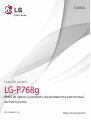 1
1
-
 2
2
-
 3
3
-
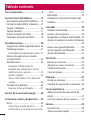 4
4
-
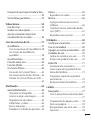 5
5
-
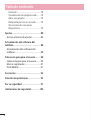 6
6
-
 7
7
-
 8
8
-
 9
9
-
 10
10
-
 11
11
-
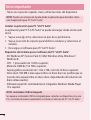 12
12
-
 13
13
-
 14
14
-
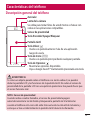 15
15
-
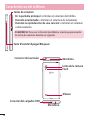 16
16
-
 17
17
-
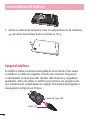 18
18
-
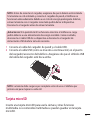 19
19
-
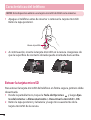 20
20
-
 21
21
-
 22
22
-
 23
23
-
 24
24
-
 25
25
-
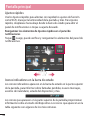 26
26
-
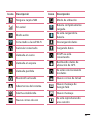 27
27
-
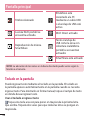 28
28
-
 29
29
-
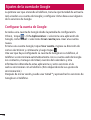 30
30
-
 31
31
-
 32
32
-
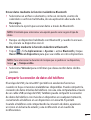 33
33
-
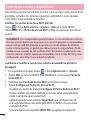 34
34
-
 35
35
-
 36
36
-
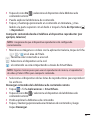 37
37
-
 38
38
-
 39
39
-
 40
40
-
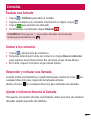 41
41
-
 42
42
-
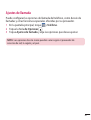 43
43
-
 44
44
-
 45
45
-
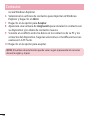 46
46
-
 47
47
-
 48
48
-
 49
49
-
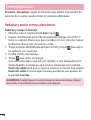 50
50
-
 51
51
-
 52
52
-
 53
53
-
 54
54
-
 55
55
-
 56
56
-
 57
57
-
 58
58
-
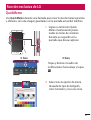 59
59
-
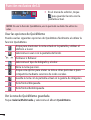 60
60
-
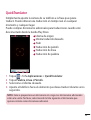 61
61
-
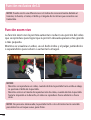 62
62
-
 63
63
-
 64
64
-
 65
65
-
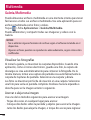 66
66
-
 67
67
-
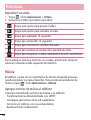 68
68
-
 69
69
-
 70
70
-
 71
71
-
 72
72
-
 73
73
-
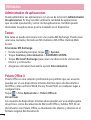 74
74
-
 75
75
-
 76
76
-
 77
77
-
 78
78
-
 79
79
-
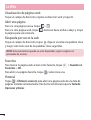 80
80
-
 81
81
-
 82
82
-
 83
83
-
 84
84
-
 85
85
-
 86
86
-
 87
87
-
 88
88
-
 89
89
-
 90
90
-
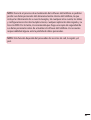 91
91
-
 92
92
-
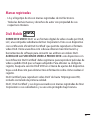 93
93
-
 94
94
-
 95
95
-
 96
96
-
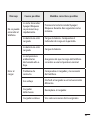 97
97
-
 98
98
-
 99
99
-
 100
100
-
 101
101
-
 102
102
-
 103
103
-
 104
104
-
 105
105
-
 106
106
-
 107
107
-
 108
108
-
 109
109
-
 110
110
-
 111
111
-
 112
112
-
 113
113
-
 114
114
Artículos relacionados
-
LG LGE989.AVIVWH Manual de usuario
-
LG LGP768G.ACLABK Manual de usuario
-
LG LGE410G.ATFAKT Manual de usuario
-
LG LGE410C.ACRCBK El manual del propietario
-
LG LGD680.AUSCBK Manual de usuario
-
LG LGD680.AUSCBK Manual de usuario
-
LG LGD685.ACHLWH Manual de usuario
-
LG D681 Manual de usuario
-
LG Optimus G Pro AT&T Guía del usuario
-
LG LGP768G.ACLABK Manual de usuario